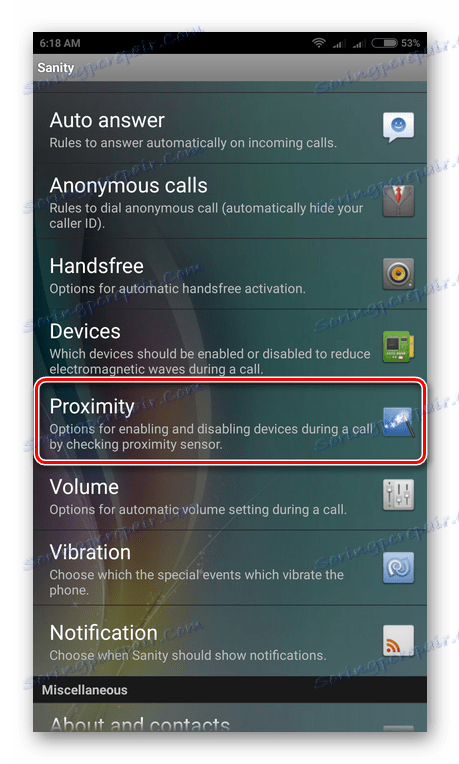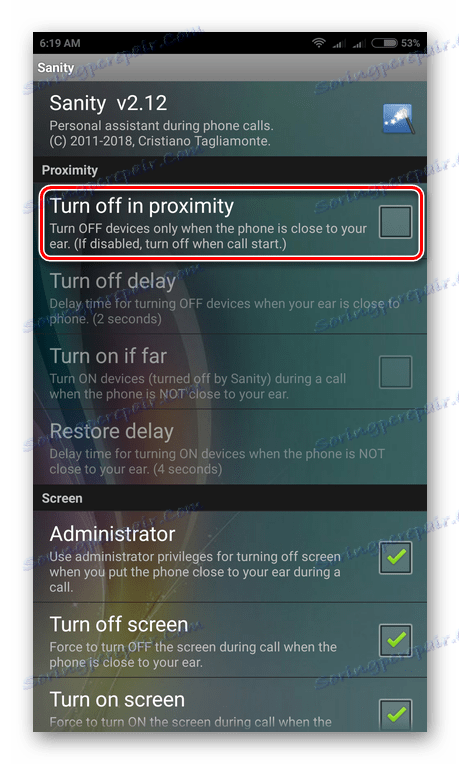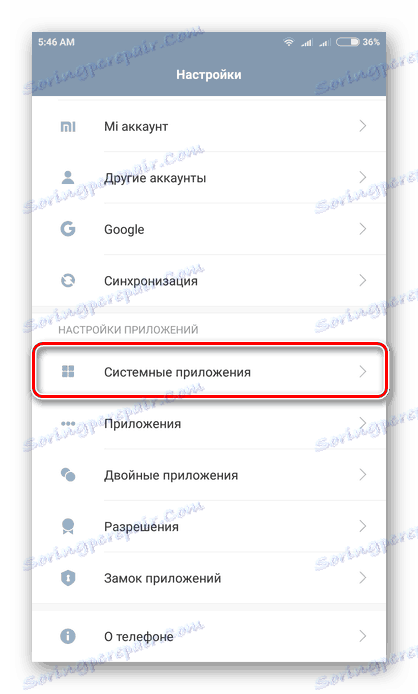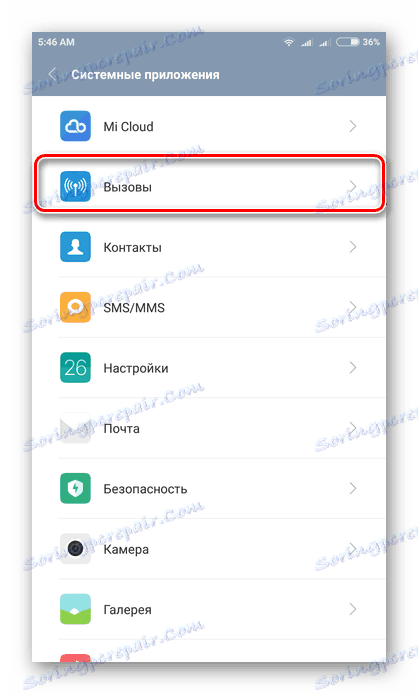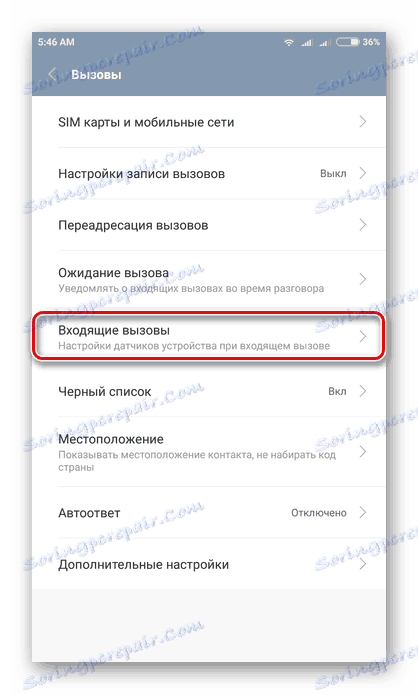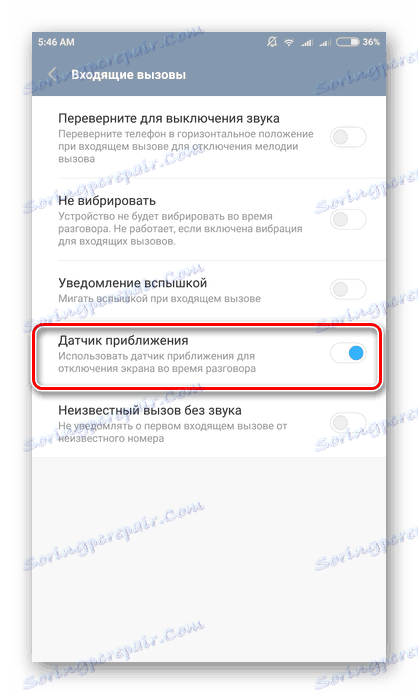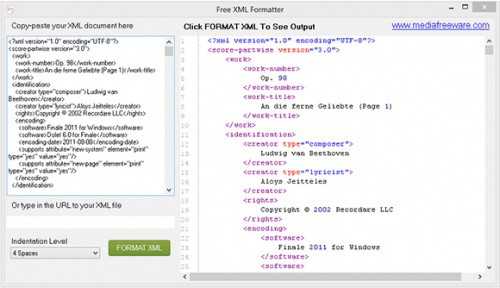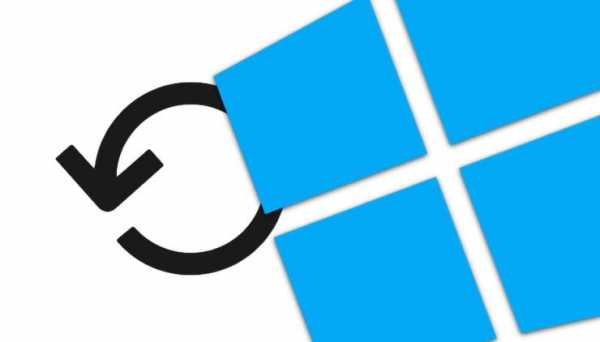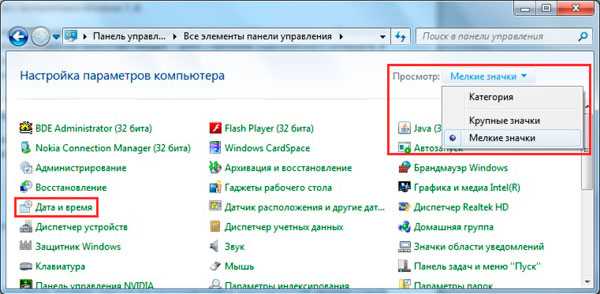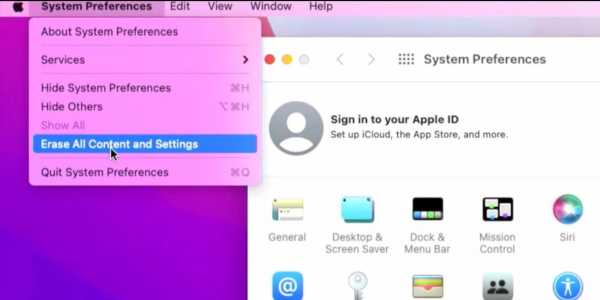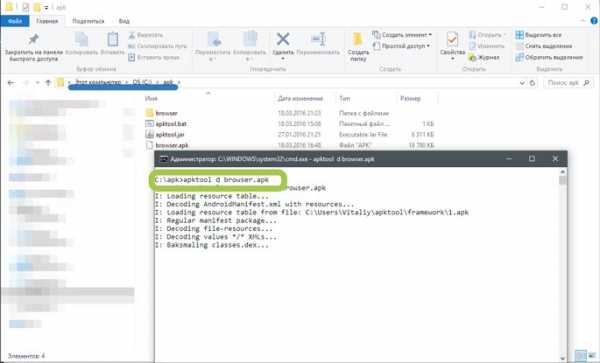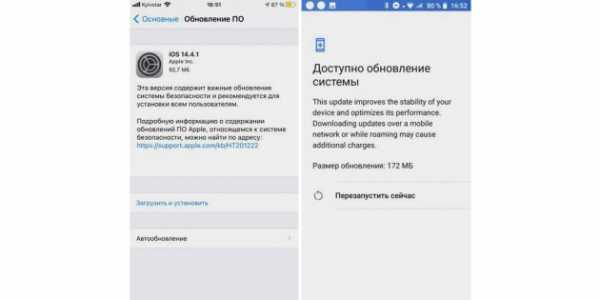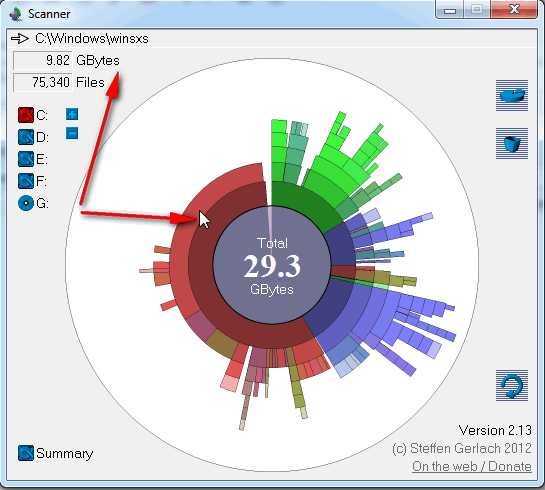Как включить датчик приближения на самсунг
Как в самсунг а50 включить датчик приближения

Датчик приближения сегодня практически стандарт в каждом телефоне, включая также ваш самсунг а50.
Почему стандарт – потому что телефоны с сенсорным экраном сталкиваются с проблемой — когда прижимаются к уху постоянно реагируют на прикосновения и выполняют случайные операции.
Где находится датчик приближения? Во всех телефонах в одном и том же месте – возле динамика – в самсунг а50 он находится немного левее динамика.
Когда вы подносите телефон с этим датчиком к щеке, экран выключается — блестяще в своей простоте и это не проблема, а так задумано. Как всегда, без сюрпризов не бывает.
Вы также на самсунг галакси а50 можете использовать беспроводную зарядку. Комфорт обеспечен — подробнее здесь.
Иногда при звонке в samsung galaxy a50 датчик приближения не работает – тупит … Решение этой проблемы найдено (о нем ниже), если конечно он глючит не через аппаратную неисправность.
Как включить в телефоне самсунг галакси а50 датчик приближения

Включать датчик приближения в самсунге а50 вам не нужно, по той причине, что он у вас включается всегда сам при разговоре, за исключением громкой связи. Если не включается значит не работает.
ВАЖНЯ ИНФОРМАЦИЯ
Также можете на а50 включить световой индикатор уведомлений, что безусловно улучшит вам удобство — читать полностью.У него несколько функций, но самая важная автоматическое затемнение при звонке. Это происходит путем определения, находится ли телефон рядом с вашим лицом – датчик его распознает (есть ли он на определенном расстоянии).
При обнаружении экран гаснет, чтобы не разрядить аккумулятор и предотвратить случайное отключение разговора.
С другой стороны, когда убираете телефон от уха, экран загорается, и вы можете положить трубку или использовать другие функции.
Как настроить датчик приближения в samsung galaxy a50

Настроить датчик приближения в samsung galaxy a50 вы не можете – можно лишь отключить, но для этого понадобятся рут права или кастомная прошивка.
Если у вас телефон по гарантии, а на момент написания это точно так-то получать рут привилегии не стоит, хотя это позволяет устанавливать расширенные модули для модификации аппаратного и программного обеспечения.
Приложений для настройки также не найдете, а вот сделать калибровку датчика приближения можно.
Калибровка часто решает проблемы, но не все и это не единственное решение. Давайте рассмотрим решения таких проблем.
Как в самсунге а50 решить проблемы с датчиком приближения
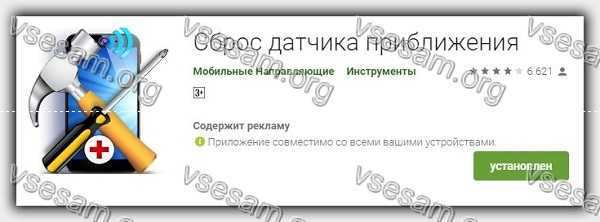
Проблема обычно проявляется либо в том, что экран сразу же гаснет во время разговора и загорается только после завершения соединения, либо, наоборот, глючит, даже если во время разговора мы кладем его на лицо.
Он просто блокируется в одном «положении» и постоянно обнаруживает что-то поблизости или вообще не делает этого. Это может возникать как на уровне программного обеспечения, так и на чисто механическом уровне.
Если проблема связана с программным обеспечением, вы часто можете устранить его самостоятельно, например, повторно откалибровав датчик.
В целом источником проблем являются все аксессуары для телефона, которые из-за своей конструкции затеняют датчик и вызывают неправильное распознавание расстояния, на котором телефон находится от другого объекта.
Если ваше устройство упаковано в чехол, попробуйте извлечь его и проверить, помогло ли оно решить проблему. Сделайте вызов и проверьте, продолжает ли экран выключаться при запуске вызова.
Очень часто причиной проблем является также закаленное стекло, которое мы прилипаем ко всему экрану.
Хорошо сложенное закаленное стекло не причинит вреда устройству, но на аукционных площадках и в местных магазинах GSM можно найти тонны очень дешевых, сомнительных качественных продуктов, которые не совсем хорошо приспособлены к устройству.
Снятие закаленного стекла может помочь восстановить правильную работу. Конечно, это может показаться странным для некоторых людей, но для дяди Google достаточно ввести фразу «закаленное стекло датчик приближения», чтобы найти сотни записей от пользователей со всего мира, жалующихся на проблемы после наклеивания закаленного стекла низкого качества.
Последнее решение выполнить повторную калибровку датчика приближения на своем самсунге а50. Для этого рекомендую воспользоваться приложением – «Сброс датчика приложения» (картинка вначале раздела).
После установки коснитесь параметра «Калибровать» и подождите, пока запустится мастер, который шаг за шагом проведет вас через процесс калибровки. Спасибо за просмотр. Удачного дня.
Где находится датчик приближения на самсунге. Отключение датчика приближения на Androide
Операционная система Андроид содержит в себе множество полезных функций, но некоторые из них могут быть не нужны, в частности датчик приближения. Это специальный сенсор, который устанавливается на фронтальной стороне устройства, а при обнаружении приближающегося объекта производит какое-либо действие, в частности:
- Отключить подсветку телефона при поднесении смартфона к уху;
- Автоматический прием звонка при срабатывании датчика движения;
- Автоматическое увеличение громкости, когда телефон лежит непосредственно в кармане.
В некоторых случаях он работает некорректно, поэтому пользователи для удобства эксплуатации мобильного телефона предпочитают отключить его. Существует несколько способов отключения датчика: использование стандартных настроек, стороннего программного обеспечения и использование
Использование стандартных настроек
Простой и крайне доступный способ отключить датчик приближения на Андроид – воспользоваться стандартными настройками. В каждой модели данная функция может быть расположена в разных местах. Однако, общая «формула» по отключению датчика состоит из следующих шагов:
- Перейти в раздел «Настройки» вашего андроид смартфона.
- Выбрать подпункт «Вызовы»;
- Найти пункт «Датчик приближения», а потом снять с него галочку.
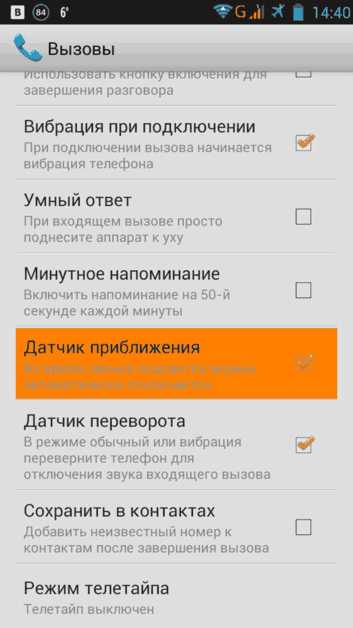
В некоторых аппаратах это пункт называется по-другому, в частности «отключить экран во время вызова». После этого можете сделать вызов и проверить, что все отключено.
Использование стороннего софта
Бывают случаи, когда подобные манипуляции не дают никакого эффекта и датчик приближения по-прежнему работает, как и раньше. Не нужно огорчаться, так как в сети Интернет вы найдете несколько приложений, которые позволяют отключить этот сенсор в обход стандартных настроек андроид.
Одни из таких приложений является Smart Screen Off. Она предоставляет широкие возможности по настройке различных датчиков и кнопок телефона. В функционал этой программы также входит отключение датчика приближения. В интерфейсе программы необходимо найти соответствующий пункт, соответственно, отключить датчик приближения.
После этого при звонке и поднесении аппарата к ушной раковине датчик не будет срабатывать, т. е. производить какие-либо действия. Скачать приложение можете в Google Play, а потом:
- В строке поиска введите название;
- Перейдите на страницу программы;
- Нажмите «установить».
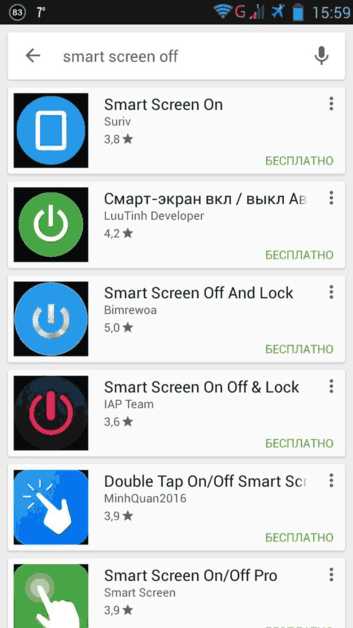
Инженерное меню и сервисные коды – решение любых проблем
Большинство современных мобильных операционных систем, также и Андроид имеют так называемое инженерное меню. Оно представляет собой расширенные настройки смартфона, с помощью которых можно настроить практически любые компоненты телефона, в том числе датчик приближения, если он работает неправильно. Прежде чем воспользоваться данным меню, обязательно ознакомьтесь со всей информацией, которую только сможете найти по вашей модели. Инженерное меню используется только разработчиками или продвинутыми пользователями. Установка неправильных настроек может привести к крайне неблагоприятным последствиям. Чтобы войти в инженерное меню необходимо:
- Включите в телефоне набор номера.
- На клавиатуре наберите следующую комбинацию символов — *#*#3646633#*#* (в зависимости от производителя могут быть другие комбинации).
- Если после этого не появилось инженерное меню, нажмите кнопку вызова.
Существует более простой способ – ввести сервисный код. Это специальная комбинация символов и цифр, благодаря которой можно выполнить определенное действие. Если сенсор работает неправильно, следует найти для конкретно вашей модели телефона код, по которому будет выполнено отключение. Обязательно ознакомьтесь с несколькими источниками информации в сети, так как существуют инженерные коды, которые производят .
Другие решения проблемы
Некорректная работа датчика бывает связана с ошибками в ОС Андроид. Попробуйте выполнить обновление, а потом перейдите на новую версию. Для этого выполните следующие действия:
- Перейдите в настройки телефона.
- Выберите пункт «О телефоне».
- Нажмите на «Обновление системы».
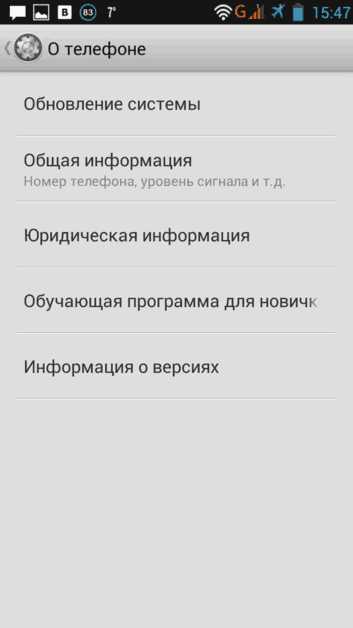
Часто задаваемые вопросы - собрание часто задаваемых вопросов по какой-либо теме и ответов на них. В нашем FAQ по Samsung мы постарались собрать наиболее популярные вопросы и ответы на них, встречающиеся на нашем . Для того чтобы найти то, что Вас интересует, достаточно выбрать Вашу модель Самсунг из списка или воспользоваться поиском.
Выбор категории Телефоны Планшеты Телевизоры Мониторы Ноутбуки BT-гарнитуры Фотоаппараты ПлеерыКаким образом я могу включить или отключить функцию Датчика движения?
Motion Sensor (Датчик движения) - это функция, которая содержит электронный датчик, который распознает, в вертикальном или горизонтальном положении находится экран, и согласно этому функция отображает экран в соответствии с положением экрана устройства.
Если вам не нужно использовать датчик движения, либо если вы не хотите его использовать, вы можете отключить функцию датчик движения. Вы также можете включить ее в любой момент, когда она вам понадобится.
Для включения или отключения функции Motion Sensor (Датчик движения):
1. Коснитесь значка Главное меню в правом нижнем углу страницы.
2. Коснитесь значка Настройки.
3. В экране Настройки коснитесь значка Система внизу страницы.
4. Коснитесь значка Датчик движения.
5. В левом нижнем углу экрана коснитесь закладки Экран.
6. Выберите опцию Автоматический для включения функции Датчик движения или выберите Ручной, когда вы не используете функцию Датчик движения.
Вы звоните или отвечаете на звонок, не прикладывая свой смартфон андроид к уху и экран сразу темнеет (становится черный) и таким остается.
Если это так, то у вас правильно не работает датчик приближения на вашем xiaomi redmi 4x, sony xperia z3, lenovo, samsung note 3, asus zenfone, meizu, lg, ксиаоми … .
Посмотрите ниже, что можете сделать самостоятельно, чтобы попытаться устранить проблему, прежде чем решите отправить свой телефон в сервис.
Датчик приближения имеет несколько функций, но его самой важной задачей является автоматическое выключение экрана во время голосового вызова.
Это происходит, когда телефон находится рядом с вашим лицом. Такое обнаружение возможно благодаря ему.
Он расположен вверху экрана и распознает, есть ли объект (в данном случае ваше лицо) на определенном расстоянии.
Когда вы приложите телефон к уху, датчик обнаруживает вашу голову, и экран гаснет. Вы тогда меньше разряжаете аккумулятор и предотвращаете случайное нажатие.
В свою очередь, когда вы удаляете телефон от уха, экран загорается, так что вы можете отключить вызов или использовать другие функции (цифровую клавиатуру, переключение вызова на громкоговоритель и т. д.).
Когда датчик приближения не работает должным образом, вышеописанный механизм перестает функционировать, потому что телефон не может каким-либо образом определить, находится ли он рядом с лицом.
Проблема обычно проявляется либо в том, что экран сразу гаснет во время разговора и загорается только после завершения соединения, либо совсем наоборот — экран не отключается, даже когда вы приближаете его к лицу во время разговора.
Просто датчик «замирает» в одном «положении» и все время либо обнаруживает что-то поблизости, либо вообще не делает этого.
Причины почему не работает датчик приближения на андроиде

Проблема может возникать как в программном слое, так и в чисто механическом.
Если она связана с программным обеспечением, ее обычно можно устранить самостоятельно, например, путем калибровки, путем восстановления заводских настроек телефона или путем переустановки программного обеспечения с нуля.
Если проблема возникла в результате, например, падения телефона, вполне вероятно, что он был механически поврежден.
Часто это также происходит, когда дело доходит до «отслаивания» верхней части корпуса от основания телефона (особенно на устройствах Sony Xperia и xiaomi redmi).
Вы можете увидеть это после того, как сенсор начнет работать после нажатия на верхнюю часть экрана пальцем.
Конечно, лучше всего решить чисто механические проблемы, отправив оборудование для обслуживания в сервис.
Там заменят датчик или верхнюю часть корпуса. Однако, когда дело доходит до проблем с программным обеспечением, вы можете попытаться решить их самостоятельно.
Давайте посмотрим, что мы можем сделать, прежде чем решим отправить устройство на ремонт.
Существует несколько решений, которые позволяют вам продолжать пользоваться телефоном без ремонта.
Способ первый что делать если не работает датчик приближения
Частым источником проблем с датчиком приближения являются аксессуары для смартфонов, которые из-за их конструкции скрывают его и вызывают ошибочное распознавание расстояния, на котором находится телефон от другого объекта.
Если у вас есть устройство, упакованное в чехол, попробуйте снять его и проверьте, помогло ли это решить проблему. Выполните звонок и проверьте, не выключился ли экран после начала вызова.
Очень часто причиной проблем с датчиком приближения является также закаленное стекло, которое приклеивается на весь экран.
Да, хорошо зарекомендовавшее себя закаленное стекло не повредит устройство, только в местных магазинах GSM вы также найдете тонны очень дешевых, сомнительного качества продуктов, которые не приспособлены к устройству.
Отцепление закаленного стекла может помочь восстановить работоспособность. Конечно, для некоторых это может показаться забавным, но для дяди Google достаточно ввести слово «датчик приближения закаленное стекло», чтобы найти сотни записей от пользователей со всего мира, где они жалуются на проблемы после приклеивания закаленного стекла плохого качества.
Способ второй что делать если в андроид не работает датчик приближения
Иногда источником проблемы является обновление программного обеспечения, которое по некоторым причинам нарушает работоспособность датчика.
В этом случае вы можете использовать бесплатное приложение, которое после установки может в несколько шагов выполнить повторную калибровку.
Скачайте приложение Proximity Sensor Reset в конце этой записи, а затем запустите его. Нажмите «Калибровать датчик» и дождитесь, пока мастер выполнит шаг за шагом весь процесс калибровки.

На первом шаге накройте верхнюю часть экрана рукой, чтобы закрыть датчик близости и сообщить, что поблизости есть объект.


В самом конце вы должны подтвердить новую калибровку, которая перезапустит устройство.

После этого вы можете проверить, помогла ли калибровка — если это так, теперь экран должен гаснуть должным образом и загорятся во время разговора в зависимости от того, прикладывается ли телефон к уху.
Способ третий что делать если не работает датчик приближения
Третьим решением, которое вы можете попробовать для себя, является восстановление заводских настроек телефона.
Этот вариант, к сожалению, удаляет все данные с телефона, поэтому вы должны скопировать файлы, фотографии, музыку, видео, контакты, SMS и другие в безопасное место.
Затем перейдите в настройки и выберите сброс на заводские настройки. Опция заводских настроек расположена в разных местах в зависимости от версии андроид, марки телефона и производителя.
После подтверждения этой опции телефон перезагрузится, и все данные будут удалены, а настройки устройства будут сброшены до заводских.
При первом запуске телефона вам нужно снова пройти процесс настройки (выбор языка, вход в учетную запись Google и т. д.). После завершения операции убедитесь, что экран работает правильно во время разговора.
Способ четвертый что делать если не работакет датчик приближения на андроиде
Если ваш телефон уже не с гарантией, и все другие решения вам не помогли, значит, у вас, вероятно механически поврежден датчик приближения, и он фиксируется в одном положении, заставляя экран отключиться сразу же после начала разговора.
Если вы не хотите тратить деньги на ремонт, то можете применить косвенное решение проблемы — отключить датчик приближения.
Благодаря этому экран будет постоянно гореть во время разговора, что позволит вам использовать экранные кнопки для активации режима громкой связи или включения клавиатуры.
Недостатком этого решения является то, что, когда вы будете разговаривать, то можете случайно нажать кнопку, например, щекой.
Чтобы отключить датчик приближения, вы должны установить специальный инструмент Xposed Framework. Для этого требуются следующие:
- Сделать ROOT.
- Установить рекавери TWRP.
- Установить Xposed Framework.
Root предоставляет права администратора, TWRP Recovery устанавливает настраиваемый режим восстановления, а Xposed Framework позволяет устанавливать дополнительные модули для изменения аппаратного и программного обеспечения.
Одним из таких модулей является приложение для отключения датчика приближения.
Получение ROOT и установка TWRP Recovery во многом зависит от модели устройства. Однако существуют универсальные методы, которые вы можете использовать (для последних весий андроид, таких нет).
Когда у вас есть ROOT и TWRP, вы можете перейти к установке Xposed который отключит датчик приближения.
Перейдите в установщик Xposed и выберите вкладку «Загрузить». Найдите модуль с именем «Sensor Disabler».
После нахождения модуля выберите его и перейдите на вкладку с версиями. Загрузите модуль в версии 1.1.1, выбрав его в списке с помощью кнопки «Загрузить».
Версия 1.1.1 работает намного стабильнее, в то время как более новые часто приводят к произвольной перезагрузке устройства. Успехов.
Разработчик:
Mobile Direction
Операционка:
андроид
Интерфейс:
русский
Одним из самых распространенных датчиков, без которых не обходится практически ни один современный смартфон, является датчик приближения. Основная функция этого сенсора – регистрация наличия/отсутствия объектов в поле своего действия. Обычно эта особенность используется для автоматической блокировки экрана при разговоре, для предотвращения случайных нажатий сенсора ухом или щекой.
Оптические датчики
Конструкционно датчик приближения в смартфоне близок к детекторам движения, устанавливаемых в помещениях для автоматического управления дверью или освещением. Он представляет собой оптический (обычно инфракрасный) приемопередатчик, излучающий и регистрирующий волны в невидимом глазу диапазоне. Работая по принципу лазерного дальномера, сенсор регистрирует время, за которое сигнал отражается от объекта (если отражается вообще). При наличии в поле зрения сторонних объектов – это время становится ничтожно малым и датчик посылает смартфону команду, по которой тот блокирует экран.
Так как регистрация отраженного сигнала требует точной калибровки приемной части сенсора (время отражения составляет микро- и наносекунды) – в датчиках приближения смартфонов используется упрощенный принцип работы. Излучатель имеет ничтожно малую мощность, поэтому сигнал очень быстро угасает на расстоянии. Для того, чтобы мощности отраженного импульса хватило для регистрации приемником – препятствие должно находиться очень близко к нему. Как правило, датчики откалиброваны так, что способны уловить отраженный сигнал только на расстоянии 1-5 см.
Датчик приближения в смартфоне
Ультразвуковые датчики
Второй тип датчика приближения в смартфоне – ультразвуковой. Он работает по схожему принципу, но вместо оптического излучения использует акустические волны, которые человеческое ухо не слышит. Такой сенсор функционирует подобно сонару или эхолоту. Он посылает звуковой сигнал и регистрирует факт его отражения.
Как и в случае с оптическим датчиком приближения смартфона, для упрощения конструкции и снижения энергопотребления (чем слабее импульс – тем меньше расход заряда), излучатели таких сенсоров имеют очень малую мощность. При отсутствии предметов в зоне досягаемости (1-5 см) – сигнал рассеивается и поглощается окружающими предметами. Если смартфон поднесен близко к лицу (или другому препятствию) – ультразвук мгновенно отражается от поверхности. Контроллер фиксирует это и посылает команду блокировки.
Ультразвуковой сенсор – пока относительно новое изобретение в смартфонах и широко не используется. Другие датчики (емкостные, индуктивные, тепловые) – не применяются в смартфонах для фиксации приближения, так как не очень подходят для этого. Тем не менее, датчики Холла или магнетометры устанавливают для взаимодействия с аксессуарами. А принцип фиксации приближения путем регистрации силы утечки заряда – тоже нашел свое применение. Он лежит в основе работы емкостных сенсорных экранов, чувствительных к силе касания.
Зачастую бывает, что некоторые датчики на устройстве под управлением Android перестают работать вовсе, либо делают это некорректно. К примеру, в момент звонка и приближения девайса к уху, экран не гаснет, при включенной авторегулировке яркости на солнце или в помещении дисплей останется одинаковой яркости и таких примеров можно привести масса. За каждое подобное действие отвечает собственный сенсор (датчик), который располагается в определенной части устройства. Сегодня мы постараемся рассказать, как выполнить калибровку сенсорных датчиков, чтобы избежать различных проблем, связанных с их работой.
Как проверить работу датчика освещённости/приближения
Прежде чем начать процедуру калибровку вам стоит заглянуть в инженерное меню вашего устройства. К сожалению, не все модели смартфонов/планшетов имеют данный раздел. Именно поэтому стоит воспользоваться полезной программой под названием - . С её помощью мы и будем проводить все операции.Как сделать калибровку (сброс) датчика освещённости/приближения
Для этого стоит воспользоваться полезной программой « ». Скачать, которую можно с нашего сайта.
Как выполнить калибровку акселерометра
Данный датчик является одним из самых полезных, ведь с его помощью определяется ориентация устройства в пространстве, да и многое игры используют данный сенсор для управления, к примеру, для контроля автомобиля на трассе. Если по каким-то причинам он работает не корректно вам стоит выполнить следующие действия. Для выполнения данного действия вам потребуется программа .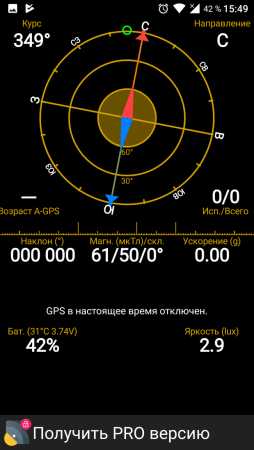
Как выполнить калибровку компаса
Компас является полезным инструментом для путешественников и охотников, которые не хотят заблудиться в лесу и могут спокойно ориентироваться с его помощью. Но что делать если компас не работает или показывает направление неверно? Выход прост! Достаточно сделать калибровку используя программу .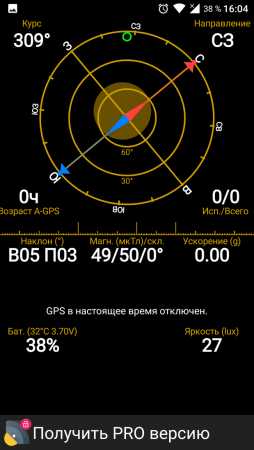
Для проверки всех датчиков на работоспособность вам следует загрузить и установить программу . Зайти в основное меню, нажав на верхний левый угол и выбрать «Диагностика датчиков» . Напротив, каждого из датчика будет стоять либо зеленая галочка, свидетельствующая об исправности, либо красный восклицательный знак, символизирующий о возможной неисправности конкретного датчика.
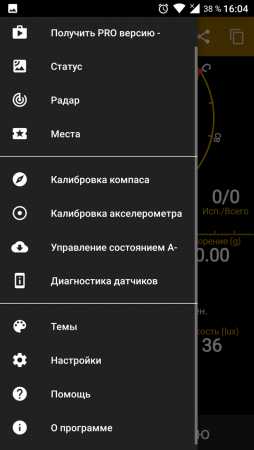

Инструкции, представленные в данной статье могут помочь тем, кто столкнулся с неисправными датчиками на своих устройствах. Если у вас есть какие-либо вопросы, мы будем рады ответить на них в комментариях под статьей.
Рекомендуем также
Как исправить экран Galaxy Note 4 остается черным после телефонного звонка
Galaxy Note 4, без сомнения, является одним из лучших смартфонов в наше время, но, как и другие смартфоны, пользователи также сталкиваются с проблемами с этим телефоном. Перегрев, проблемы с SD-картами очень распространены, с которыми сталкиваются многие пользователи Note 4. Другая проблема связана с экраном, который доставляет много хлопот пользователям. Экран Galaxy Note 4 остается черным после телефонных звонков. С телефоном ничего нельзя сделать, пока он не выключится с помощью кнопки питания и снова не включится. Для некоторых пользователей эта проблема возникает после каждого звонка.
Смотрите также - Как улучшить время автономной работы Galaxy Note 4
Причина примечания 4 Экран остается темным после вызова вызовов
Датчик приближения вашего Galaxy Note 4, скорее всего, является основной причиной этой проблемы. Датчик используется Note 4 во время разговора, чтобы проверить положение вашего лица. Если ваше лицо находится рядом с телефоном, дисплей не горит постоянно во время разговора. Но если датчик приближения заблокирован или закрыт, то может случиться так, что ваш телефон останется в состоянии «вызова», хотя вы выключите телефон.
Поэтому первое, что нужно проверить, это то, что датчик приближения вашего Note 4 чем-то накрыт или заблокирован. Датчик будет найден рядом с наушником. Итак, вам нужно проверить следующее:
- Есть ли грязь или пыль перед датчиком?
- И если вы используете какую-либо защитную пленку для экрана, то покрывает ли она сенсор и не дает ему нормально работать?
Действия по устранению проблемы с темным экраном Note 4 после звонков
Если датчик приближения закрыт, вам необходимо очистить его, чтобы он работал должным образом, но если это не проблема, вам необходимо проверить значения датчика приближения, перейдя в сервисное меню вашего Note 4.
> Откройте приложение телефона в вашем Galaxy Note 4
> Введите код * # 0 * #
> Нажмите на «Датчик» в сервисном меню.
> Второе поле называется «Датчик приближения».
> 10-15 должно быть значением «АЦП», чтобы датчик приближения вашего Galaxy Note 4 работал правильно. Если значение близко к 50, это означает, что есть некоторая проблема с пылью.
> Значение в «Близость» должно быть «0».
Если вы видите, что пыль - это проблема, вам нужно ее очистить. Выдуйте немного воздуха в датчик, пыль будет выходить, и датчик приближения может начать работать должным образом.
Помимо этого экрана Galaxy Note 4 остается проблема черного цвета Еще одна распространенная проблема, связанная с экраном, с которым сталкиваются пользователи, это отставание экрана. Эта проблема возникает при наборе текста на клавиатуре, при попытке вернуться на домашний экран, переключении между приложениями и т. Д.
Чтобы решить эту проблему, перейдите в «Настройки»> «Об устройстве» и нажмите «Номер сборки». Помните, что вам нужно нажать на эту опцию семь раз. Вернитесь к настройкам, и вы должны увидеть опцию «Опции разработчика». Нажмите на него, и теперь вы можете установить Масштаб анимации перехода, Масштаб длительности аниматора и Масштаб анимации окна до 0, 5 или 0 от 1.
Вам не нужно придерживаться TouchWiz, так как большое количество пользователей Note 4 обнаружили, что причиной отставания является пользовательский интерфейс Samsung. Вы можете использовать другой лаунчер (например, Nova Launcher) и посмотреть, работает ли он лучше.
Вы также можете проверить наличие обновлений Samsung, выбрав «Настройки»> «Об устройстве»> «Обновления программного обеспечения»> «Обновить сейчас».
Если у вас возникнут какие-либо другие проблемы с Galaxy Note 4, посетите наш сайт, здесь приведены почти все решения.
Где находится датчик приближения на самсунге. Датчик приближения в телефоне
Датчик приближения на андроид - это специальное устройство, расположенное рядом с фронтальной камерой девайса, служащее для выполнения некоторых функций. Например, когда датчик обнаруживает приближающийся объект (вы поднесли смартфон к уху), то он отключает подсветку экрана, чтобы экономить расход батареи во время разговора или же он позволяет автоматически принять вызов.
Однако многие пользователи часто сталкиваются с такой проблемой: датчик приближения работает некорректно, в результате чего во время общения, разговор ставится на удержание или вообще сбрасывается, хотя вы ничего и не нажимали. В таких случаях имеет смысл вообще его отключить. Из данной статьи вы узнаете, как это сделать.
Отключаем датчик приближения на андроид встроенными средствами
Видео-инструкция
Отключение датчика приближения через сторонние программы
Если по каким-то причинам, вам не удалось отключить датчик приближения на андроид вышеописанным способом, то воспользуемся приложением под названием и делаем следующее:
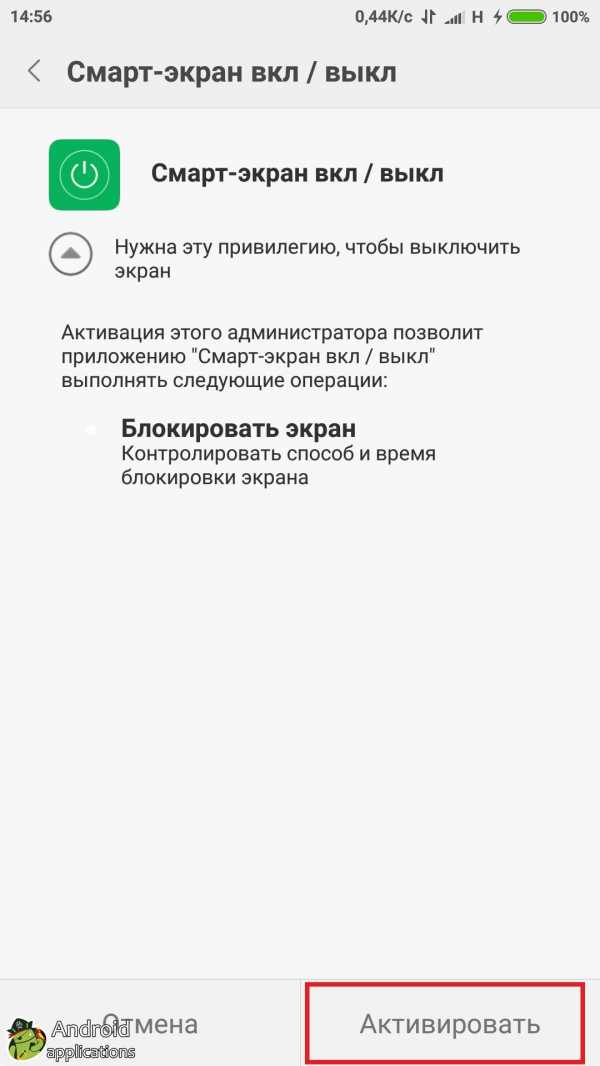
Добавим, что таких приложений очень много, но все они работают по схожему принципу.
Специальный сервисный код
Также отключить датчик приближения можно с помощью ввода специального кода. Для разных моделей телефонов он отличается - универсальной комбинации не существует. На просторах интернета можно найти такой код именно для вашего смартфона. Один из самых распространенных - * # * # 0588 # * # * . Однако не факт, что он сработает.
Заключение
Теперь вы узнали, как отключить датчик приближения на андроид и сможете подсказать своим друзьям, если они столкнутся с данной проблемой. Все возникающие вопросы задавайте ниже в комментариях, и мы обязательно ответим!
Если вы хотите включить датчик приближения на андроид 6.0 (6.0.1), андроид 7.0, андроид 5.1, андроид 8 или андроид 5, то с первых строк, я могу вас немного разочаровать.
Почему? Потому что в смартфонах таких как например самсунг а5, xiaomi ми а1, zte, леново, нокиа 3, сони z1, хуавей, хонор 4с и всех остальных с этими версиями такой возможности просто нет.
В них он включен изначально – по умолчанию и нет даже параметра чтобы его отключить, но сделать такой трюк можно.
Насколько помню включить и отключить можно на андроид 4.4.2 и ниже, хотя многое зависит от производителя смартфона – они сами решают какие функции включать, какие убрать.
Чтобы проверить для этого потребуется открыть меню настроек телефона (значок телефон) и перейти на вкладку «Вызовы»
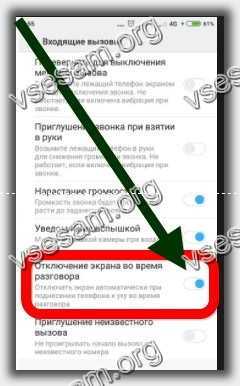
В некоторых настройках параметр немного другомой.
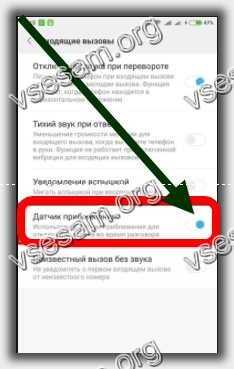
Если у вас такого параметра нет, то единственное что могу вам порекомендовать это приложение, которое можете скачать прямо здесь – в конце этой записи.
Программа включить датчик приближения на андроид
Если опции включить датчик приближения в вашем телефоне не оказалось, то скорее всего он у вас просто не работает.
Приложение, которым я хочу поделится с вами называется Smart Screen On/Off Auto. Как им пользоваться. Ссылка на загрузку в конце этой страницы, перед комментариями).
После установки посмотрите в каком положении находится ползунок. Если как ниже на рисунке, то вам нужно передвинуть ползунок вправо, сделав его не активным.
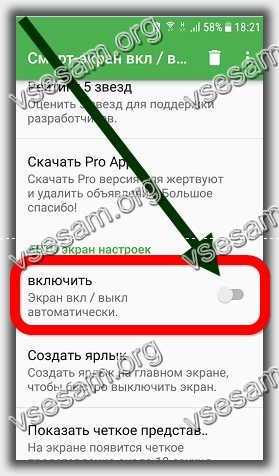
Должно быть, как ниже на картинке.
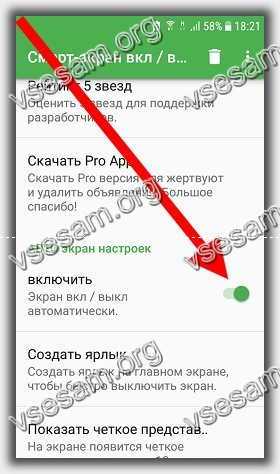
Как еще можно включить датчик приближения на андроид

Как я уже писал выше скорее всего у вас датчик приближения не работает – к сожалению, так случается.
У меня для таких случаев уже есть написанное руководство что делать если не работает датчик приближения в смартфоне.
Конечно, если повреждение механическое, что также встречается, то кроме как заменить вам ничего другого не остается.
Примечание! Заменить можно самостоятельно если купить вместе со шлейфом. На YouTube есть видело инструкции как менять, но если с ювелирной работой в электронике не сталкивались, то лучше поручить это дело специалистам. Успехов.
Разработчик:
https://luutinhit.blogspot.com
Операционка:
андроид
Интерфейс:
русский
Датчики, определяющие приближение предмета без материального контакта интегрируются во многие гаджеты нынешней электроники. Наиболее примитивный образец – кран общественных мест – в туалете или столовой, срабатывающий на приближение от предмета. Далее – сушилка и т.д.
Контроллер приближения – зачем он нужен и какую роль несет?
С бытом все ясно, а какую функцию несет такой контроллер в гаджетах – телефонах и планшетах? Почти ту же функцию, что в электро-сушилках и водопроводных кранах. Данная технология применяется на сенсорных панелях банкоматов и прочих изделиях массового обслуживания. Благодаря этому – сохраняется электроэнергия, отсутствует нужда в физической активации некоторых функций устройства, тем самым увеличивается срок работоспособности изделия.
В смартфонах такой датчик отключает или блокирует экран от сближения к голове. Такая функция предотвращает ненужные нажатия на сенсорный экран, например касания с головой человека. И, конечно, бережётся заряд аккумулятора. Несомненно, он не может определить объекты один от другого, он попросту активируется при сближении объекта к дисплею. Это можно проконтролировать, преподнеся любой объект к месту, где встроен контроллер.
Проблемы возникающие при эксплуатации с контроллерами приближения в смартфонах и других устройствах
У большинства пользователей случается, что их контроллер, установленный в устройстве, функционирует неверно. Экран не отключается, не действует автоматическая блокировка при сближении к щеке, или напротив, дисплей не выходит из спящего режима и ваш телефон не может разблокироваться автоматически после завершения телефонного разговора. Чтобы ликвидировать этот изъян нужно провести калибровку датчика.
Калибровка
Для устранения подобной неполадки, необходимо закачать специализированную утилиту для работы с датчиком приближения с официального ресурса в Интернете. В новейших вариантах системы Android возможность настройки датчика приближения предусмотрена производителем и встроена в штатные настройки в виде отдельного меню. В Android четвертой версии надо раскрыть меню настроек, найти пункт «Экран» и затем перейти в отдел «ALS PS калибровка» (в разных устройства может отличаться) находящаяся на нижней строке.
Затем необходимо положить устройство на гладкую и прямую поверхность, преподнести к датчику листок бумаги или предмет иного происхождения на дистанцию до 1-5 см, задержатся в таком положении неподвижно, и надавить клавишу «Calibrate». Если закрыть поверхность датчика – и откалибровать, то он будет выключен. Но только-лишь до первой перезагрузки.
Для абсолютного его выключения нужно разбирать устройство, что не рекомендовано делать без соответствующих умений и знаний. Лучше обратится в ремонтный центр или сервис, особенно если ваше устройство еще на гарантии или имеет немалую стоимость.
Как полностью отключить
Дело в том, что изготовлено куча всяких моделей телефонов и каждый со своими особенностями. Однозначного ответа нет. Но, посмотрите некоторые варианты (включения и отключения):
Ещё вариант:
Полное отключение датчика возможно при использовании сервисных кодов, которые вводятся посредством специальной комбинации на клавиатуре устройства. Телефоны разных моделей и производителей отличаются комбинациями, поэтому необходимо найти комбинацию, подходящую для своего телефона.
Включается датчик аналогичным образом, посредством введения комбинации на включение. Если датчик не удается откалибровать, или вообще произвести какие либо действия с его настройками, в таком случае есть вероятность его неисправности, которую можно устранить только заменой этого элемента.
Почему на телефоне не гаснет экран при поднесении к уху? В этой статье вы найдете информацию как в настройках Сяоми включить функцию блокировки экрана при разговоре. Если на вашем смартфоне Xiaomi при входящем или исходящем звонке перестал гаснуть и блокироваться экран, когда вы подносите телефон к уху, то возможно вы отключили в настройках Андроида данную функцию. Это могло произойти совершенно случайно и вы просто не заметили или ваши дети прошлись по настройкам телефона и выключили датчик приближения. В нашем примере мы покажем, как включить датчик приближения на Ксиоми Редми 4Х чтоб когда вы подносили телефон к уху экран блокировался и гас. Возможно, информация подойдет и к другим Андроид смартфонам и планшетам.
Чтоб на Андроиде автоматически блокировался экран при поднесении к уху нужно сделать следующие действия. Открываем на Xiaomi иконку телефон и попадаем туда где мы обычно набираем номер для звонка. Далее нажимаем на сенсорную кнопку "меню" в виде трех горизонтальных полосок. (На некоторых Андроидах после открытия телефон "меню" можно так же открывать сенсорной кнопкой в виде трех полосок расположенном под экраном с левой стороны. Эту кнопку нужно нажать и немного удерживать чтоб вышло меню.) Смотрите ниже на прикрепленные картинки, где выделены нужные иконки и кнопки.
Далее в открывшемся окне меню на Ксиоми выбираем пункт Входящие вызовы под которым будет короткое описание возможных настроек (дополнительные настройки поведения устройства при входящих вызовах).
В настройках "Входящие вызовы" на Хиаоми находим и выбираем пункт Датчик приближения под которым будет написано (отключать экран автоматически при поднесении телефона к уху во время разговора) и включаем его. Готово, теперь, когда вы поднесете телефон к уху, экран погаснет и заблокируется, тем самым предотвратит случайные нажатия и прикосновения к сенсорному экрану.
- Мы будем рады, если вы добавите отзыв или поделитесь полезной информацией.
- Спасибо за отзывчивость, дополнительную информацию и полезные советы!!!
14-05-2019
00 час. 49 мин.
Сообщение:
Спасибо, очень полезная статья, за пол минуты все сделала. Сама бы долго искала в настройках.
13-05-2019
17 час. 40 мин.
Сообщение:
Редми нот 7все включила но экран не тухнет.
05-04-2019
08 час. 40 мин.
Сообщение:
Информация подошла,редми 3
16-03-2019
15 час. 59 мин.
Сообщение:
Модель Редми 6
16-03-2019
15 час. 58 мин.
Сообщение:
Спасибо! Все понятно описано.
06-03-2019
08 час. 12 мин.
Сообщение:
Спасибо! Redmi note 5 - всё получилось!
27-02-2019
11 час. 11 мин.
Сообщение:
Спасибо большое. Модель Redmi6 Рекомендация подошла
05-02-2019
23 час. 30 мин.
Сообщение:
Спасибо большое. Помоглось) статья четкая, все по делу.
24-01-2019
21 час. 37 мин.
Сообщение:
Телефон Xiaomi Redmi 5 рекомендация подошла.
28-12-2018
00 час. 16 мин.
Сообщение:
Спасибо за полезную информацию..Все проверила,но все равно при звонках телефон не блокируется(
12-12-2018
13 час. 38 мин.
Сообщение:
Если датчик активирован - отключите блокировку в кармане
30-11-2018
19 час. 16 мин.
Сообщение:
Увы.Все настройки выставлены правильно.Благодаря вам хотя бы узнала как это проверить.Но экран во время разговора все равно включен(
22-11-2018
12 час. 43 мин.
Сообщение:
Не отключается экран при разговоре. Датчик приближения при этом активирован
21-09-2018
15 час. 20 мин.
Сообщение:
У меня Редми 4 А и все подключилось,но только при обычных вызовах,а когда звонишь с приложений(watsap,imo...)это не работает,не включается блокировка. Как быть именно с приложениями?
01-09-2018
07 час. 47 мин.
Сообщение:
Почему, когда я принимаю вызов или звоню кому-либо. У меня выключается экран. При попытке включить экран с помощью блокировки, никакого результата. Пыталась выключать и включать датчик приближения. Не получилось. Что делать?
23-08-2018
13 час. 36 мин.
Сообщение:
Большое спасибо!
11-07-2018
13 час. 12 мин.
Сообщение:
В завершение нужно сделать перезагрузку.
28-04-2018
12 час. 57 мин.
Сообщение:
Спасибо, полезная информация
Очень часто пользователи устройств на ОС Android сталкиваются с проблемами, связанными с нестабильной работой датчиков смартфона/планшета. Например, когда вам звонят, и вы подносите устройство к уху, не происходит блокировка дисплея, и вы нечаянно нажимаете кнопку сброса вызова. Или обратная ситуация, когда после разговора экран не хочет загораться. Эта конкретная проблема вызвана неправильной работой датчика приближения.
В этой статье мы расскажем пользователям, как произвести калибровку любого датчика устройства и заставить его работать в нормальном режиме.
Дабы не отходить от вышесказанного, в первую очередь рассмотрим настройку датчика приближения. Все манипуляции будут производиться над устройством на ОС Android 5.0.2, поэтому для разных версий могут быть небольшие отличия в инструкциях.
Калибровка датчиков приближения и освещения
Способ первый
Первым делом необходимо попасть в инженерное меню вашего устройства. Для этого используем специальную программу, например, "Запуск Инженерного меню MTK", которую вы можете скачать по указанной
1. Скачиваем, устанавливаем и запускаем приложение.
2. После запуска переключаемся на вкладку под названием "Hardware Testing"
3. Пролистываем в самый низ списка и находим здесь пункт "Sensor".
4. В следующем окне выбираем пункт под названием "Light/Proximity Sensor".
5. Жмем на PS Calibration и выбираем пункт Calibration.
Двигая рукою над датчиком можно увидеть, как меняется значение PS от маленьких до больших величин. При приближении руки оно должно возрастать и наоборот. Кроме того, это значение должно изменяться в зависимости от падения света на датчик. Если это происходит, то датчик в калибровке не нуждается.
Если же он никак не реагирует, то кладем смартфон на горизонтальную поверхность и нажимаем кнопку Do calibration. После этого появится сообщение Calibration success. Теперь датчик должен работать стабильно. Если этого не произошло, переходим к следующему способу.
Способ второй
Мы будем использовать стороннюю программу "Датчик приближения: Сброс", которую вы можете скачать
Скачиваем, устанавливаем и запускаем "Датчик приближения: Сброс".
Нажимаем на огромную кнопку "Calibrate Sensor".
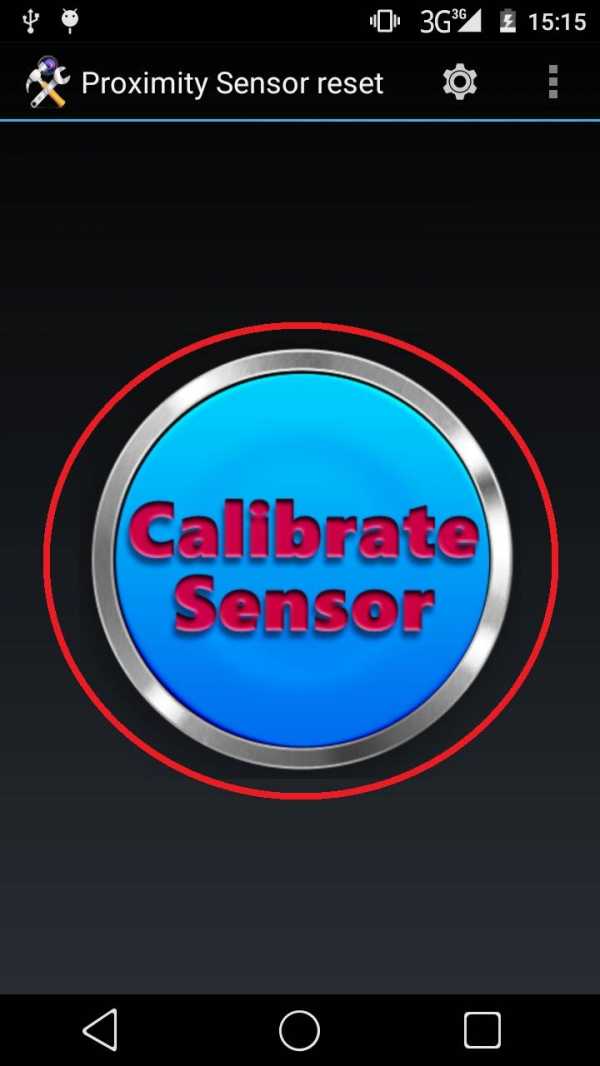
Закрываем рукой наш датчик и жмем кнопку Next.
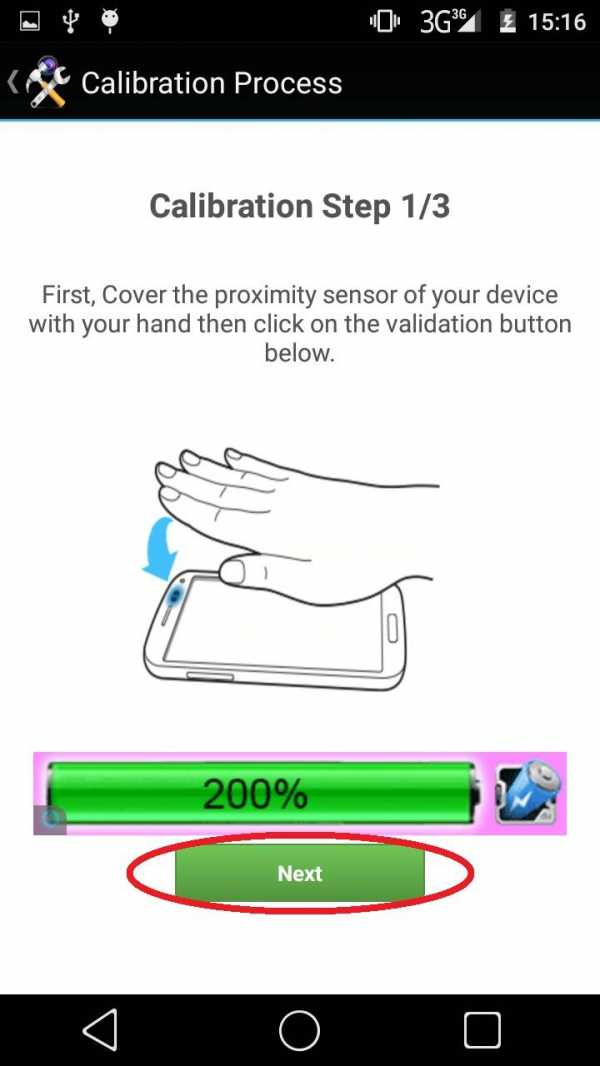
Затем убираем руку с датчика и повторно нажимаем Next.
После этого нажимаем красную кнопку "Calibrate" и подтверждаем действие, нажав кнопку "Confirm".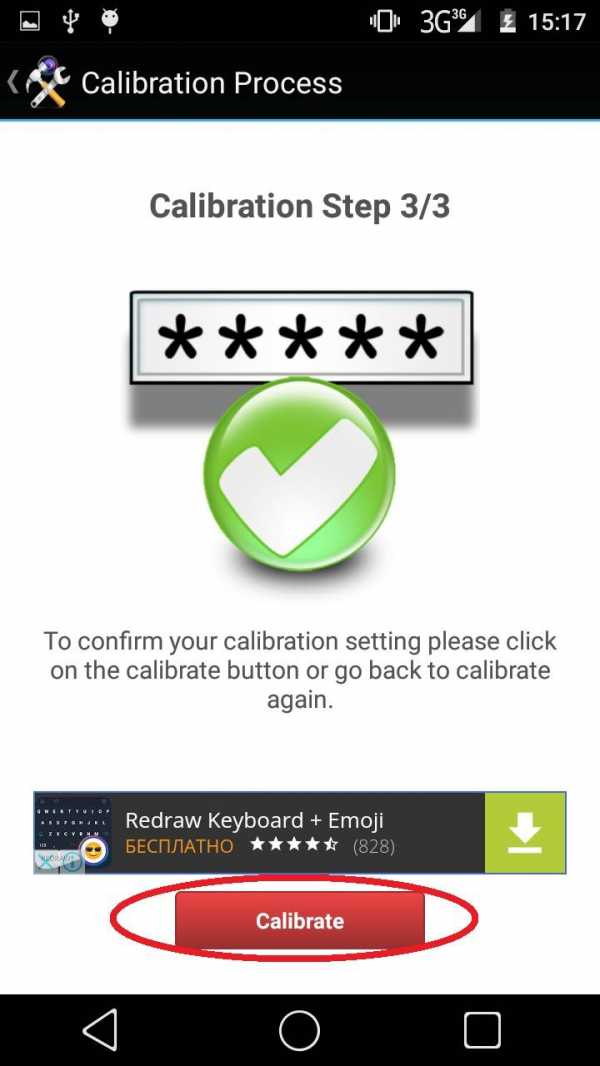
Затем появится запрос о предоставлении рут-прав данной программе. Разрешаем и через несколько секунд устройство перезагрузится.
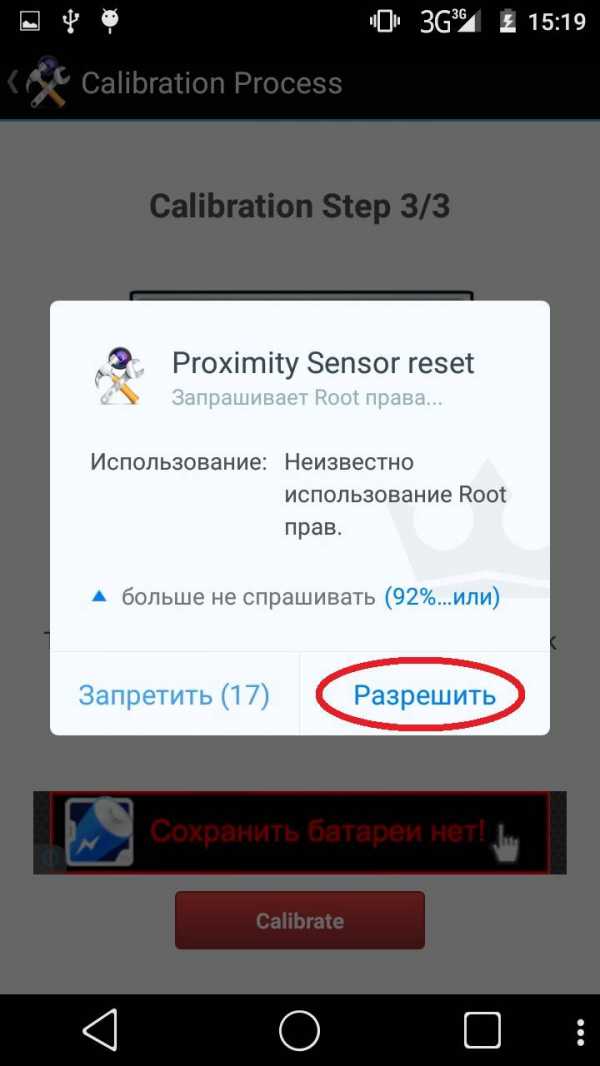
Вот и все. Если после всех этих манипуляций датчик приближения продолжает "тупить", то остается только один вариант: отнести смартфон в сервисный центр, ибо больше мы ничего сами сделать не сможем.
Калибровка тачскрина
Многие пользователи часто сталкиваются со следующей проблемой: при нажатии на экран он либо не реагирует, либо воспринимает касание "не в том месте". Чтобы справиться с этой неприятностью, необходимо произвести калибровку экрана.
Способ первый
Мы воспользуемся сторонней программой Touchscreen Calibration, которую вы можете скачать
1. Скачиваем, устанавливаем и запускаем вышеуказанное приложение.
2. Нажимаем синюю кнопку" Calibrate".
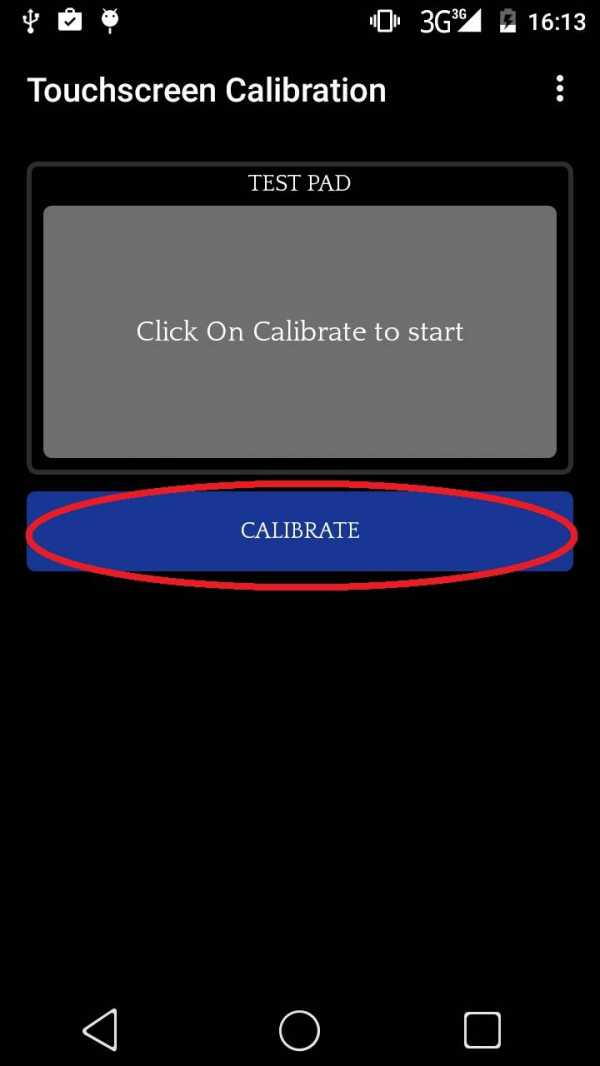
3. Программа попросит совершить один "тап" по экрану.
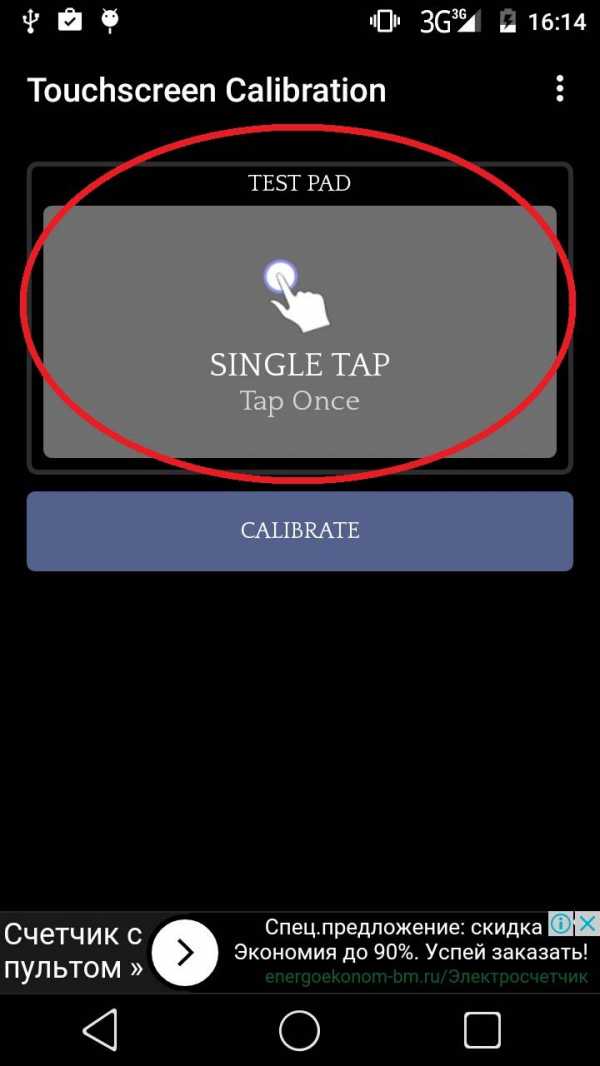
4. После одиночного нажатия, потребуется совершить двойной "тап".
5. Затем от нас потребуется совершить длительное нажатие.
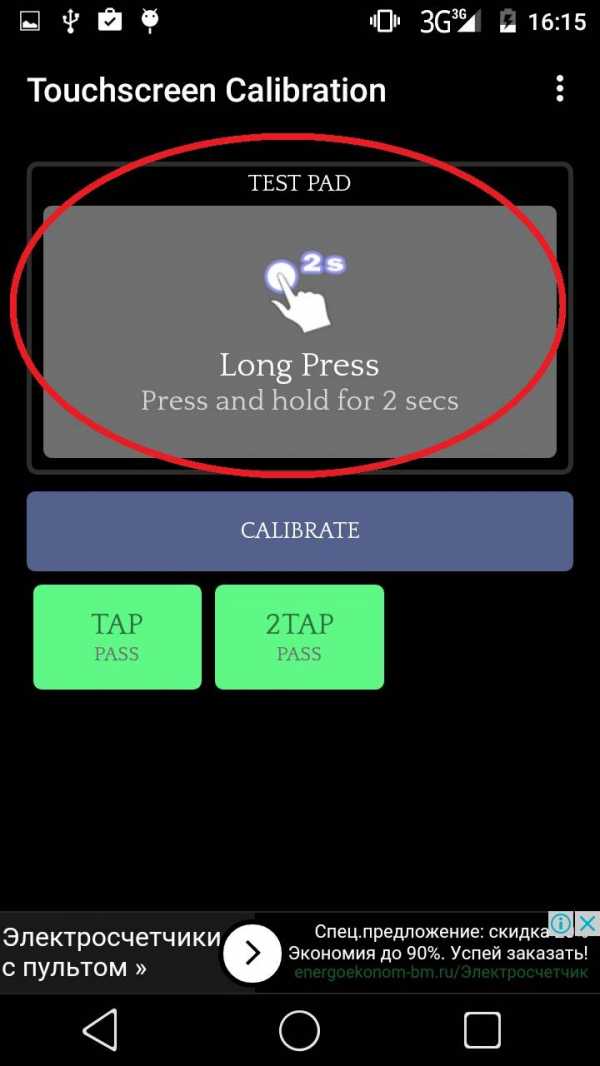
6. Следующий шаг, проводим пальцем вправо по дисплею.
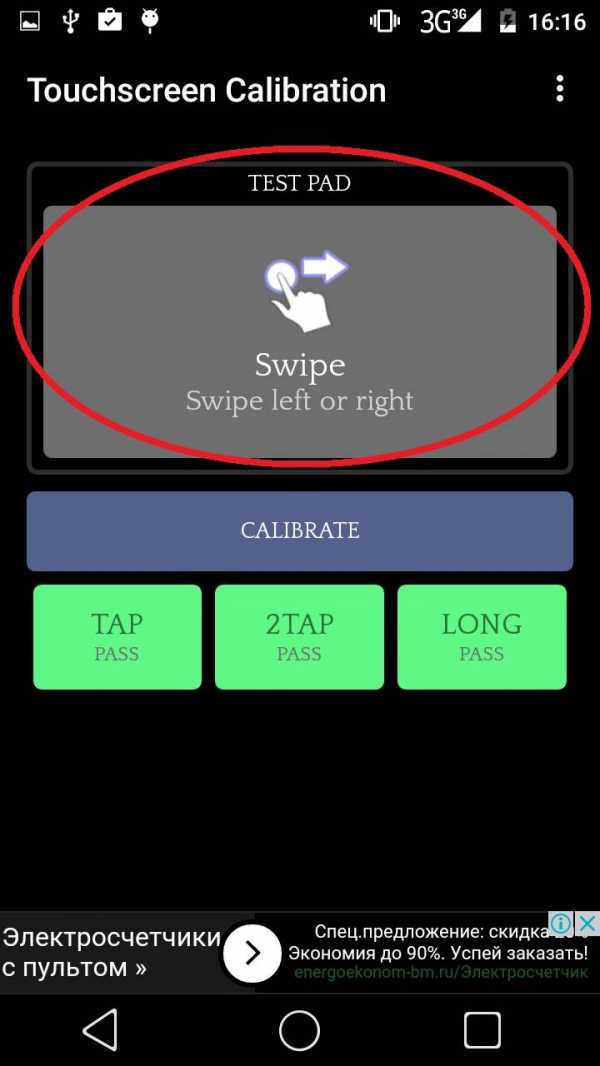
7. Затем ставим два пальца на экран и сдвигаем их друг к другу, будто хотим уменьшить изображение или текст.
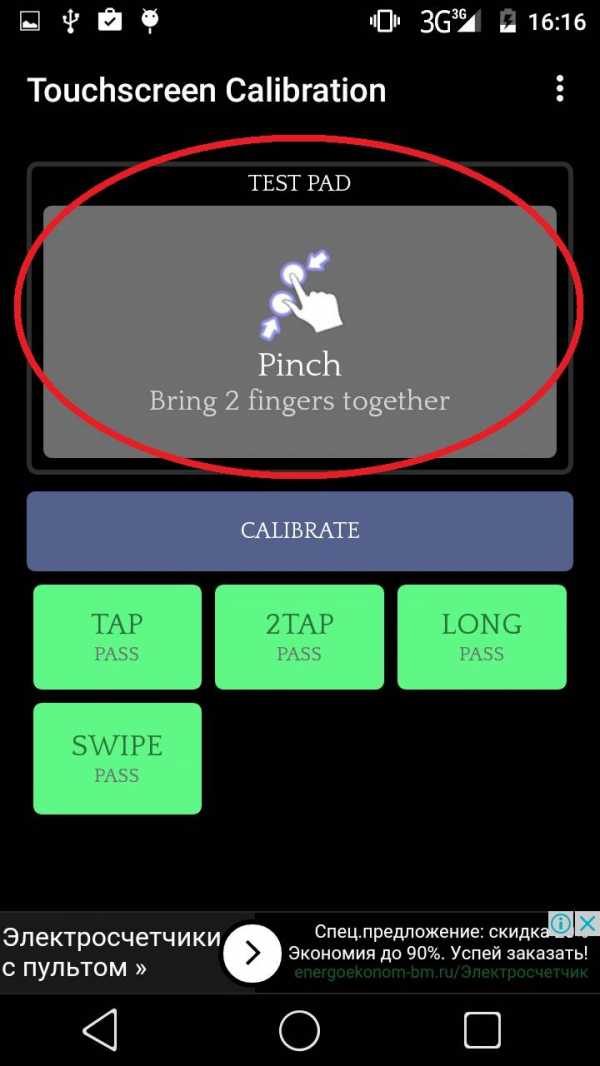
8. Затем совершаем обратное действие, будто бы хотим увеличить изображение.
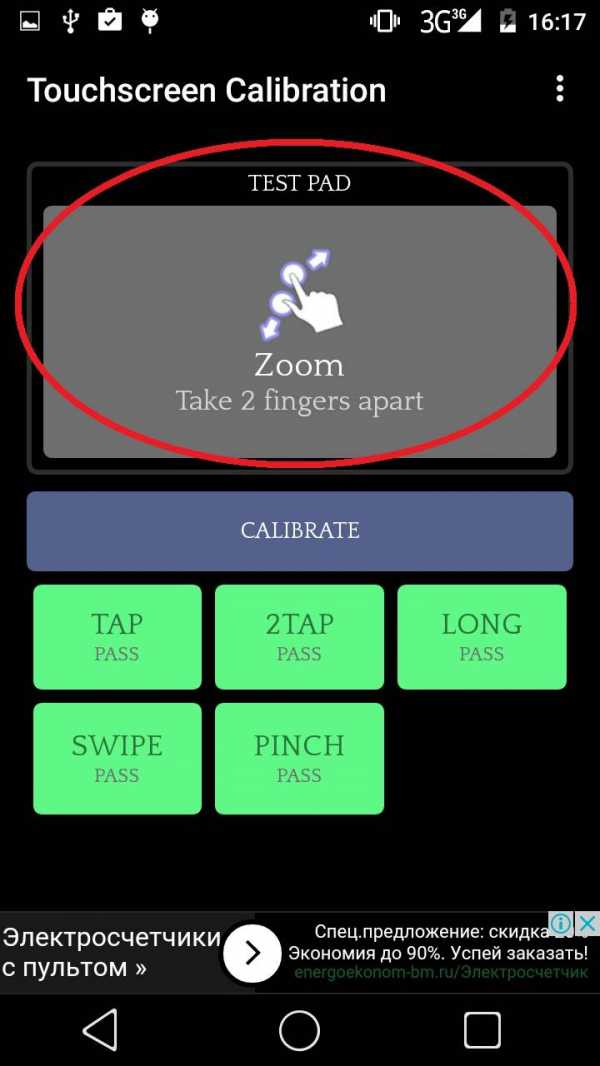
9. На экране появится сообщение Calibrate Successful, которое означает, что все прошло успешно.
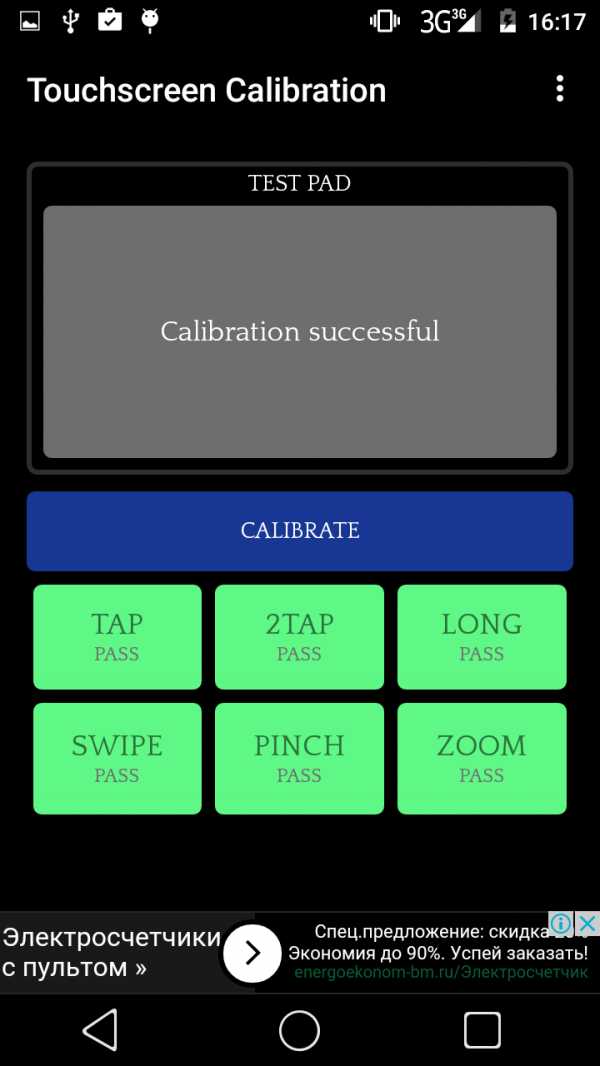
Способ второй
Используем еще одну популярную программу Display Calibration, которую можно найти по указанной
Скачиваем, устанавливаем и запускаем Display Calibration.
Нажимаем большую синюю кнопку "Calibrate".
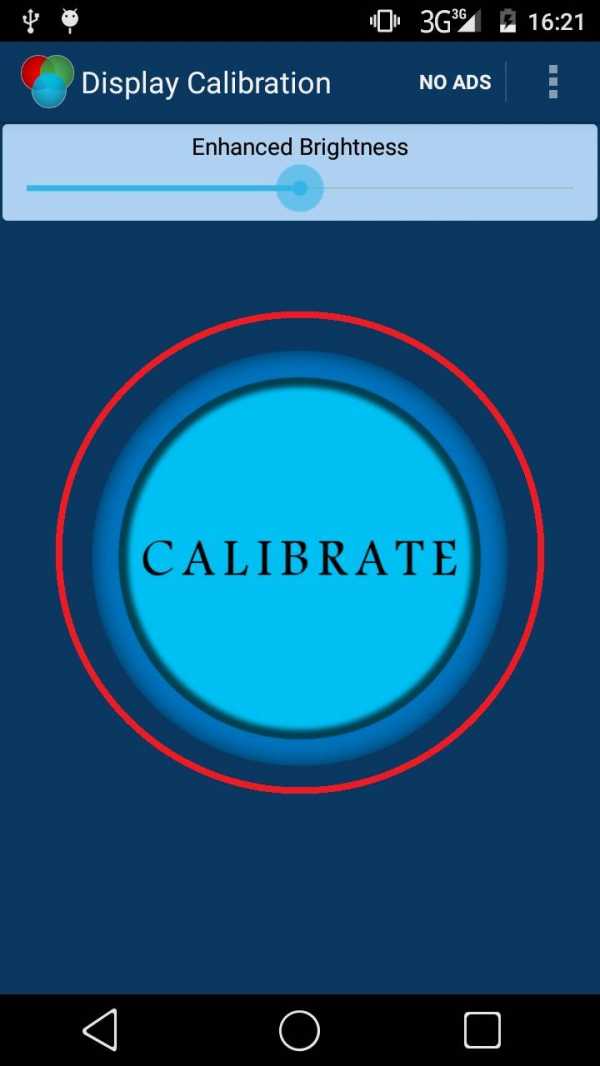
По завершению процесса появится сообщение "Calibrate Successful", подтверждающее удачное окончание калибровки.
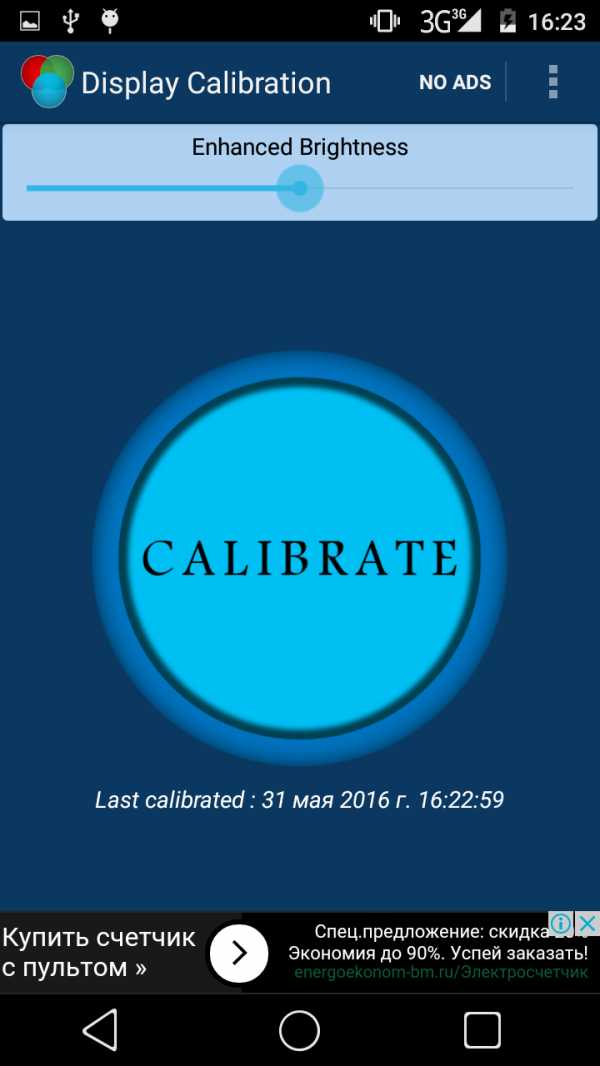
В интернет можно найти множество подобных программ, работающих по единому принципу, так что никаких проблем, связанных с их освоением у вас возникнуть не должно.
Калибровка акселерометра (Gsensor)
Акселерометр нужен нам для выполнения ряда важных функций: он отвечает за ориентацию устройства в пространстве, используется многими приложениями и.т.д. Благодаря этому мы (геймеры) можем наслаждаться теми играми, которые используют эту функцию. Чаще всего это конечно, гонки. И если Gsensor будет "тупить", то это наверняка нас огорчит. Однако оставим это лирическое отступление в стороне и перейдем к делу.
Способ первый
В данном случае воспользуемся инженерным меню андроид-устройства.
1. Заходим в инженерное меню смартфона/планшета, используя вышеупомянутую программу .
2. Переходим во вкладку "Hardware Testing".
3. В самом низу находим пункт "Sensor" и нажимаем на него.
4. Выбираем "Калибровка сенсора".
5. Далее нажимаем кнопку "Калибровка Gsensor".
6. Устройство должно лежать на ровной горизонтальной поверхности. Текущие данные должны быть равны нулю (у меня на задней крышке неровности, поэтому показания на скриншоте немного неточные).Нажимаем кнопку "Калибровать (точность 40%)" и через пару секунд увидим сообщение "Operation Succeed".
Вот и все, выходим из инженерного меню. Теперь акселерометр откалиброван.
Способ второй
Сейчас мы будем производить калибровку, используя стороннюю программу под названием Accelerometer Calibration Free, бесплатную полную версию которой вы найдете
Скачиваем, устанавливаем и запускаем данное приложение.
На экране мы увидим большое перекрестие с зеленым центром, а также красный шарик. Поворачиваем наш смартфон/планшет так, чтобы шарик закатился в зеленую зону, а затем нажимаем кнопку "Calibrate" (целая миниигра получилась).
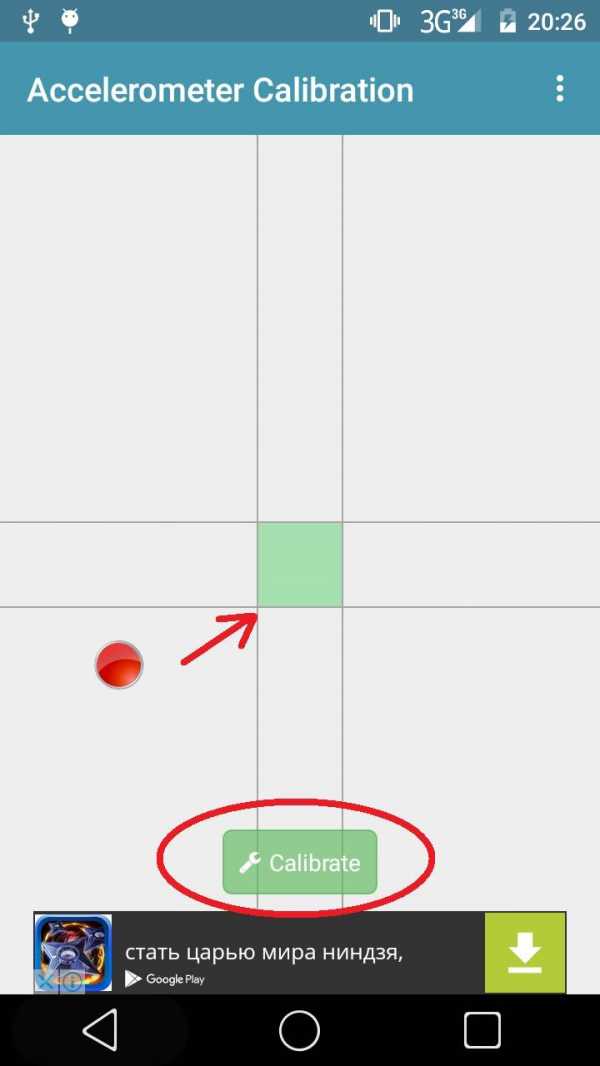
Дожидаемся завершения процесса.
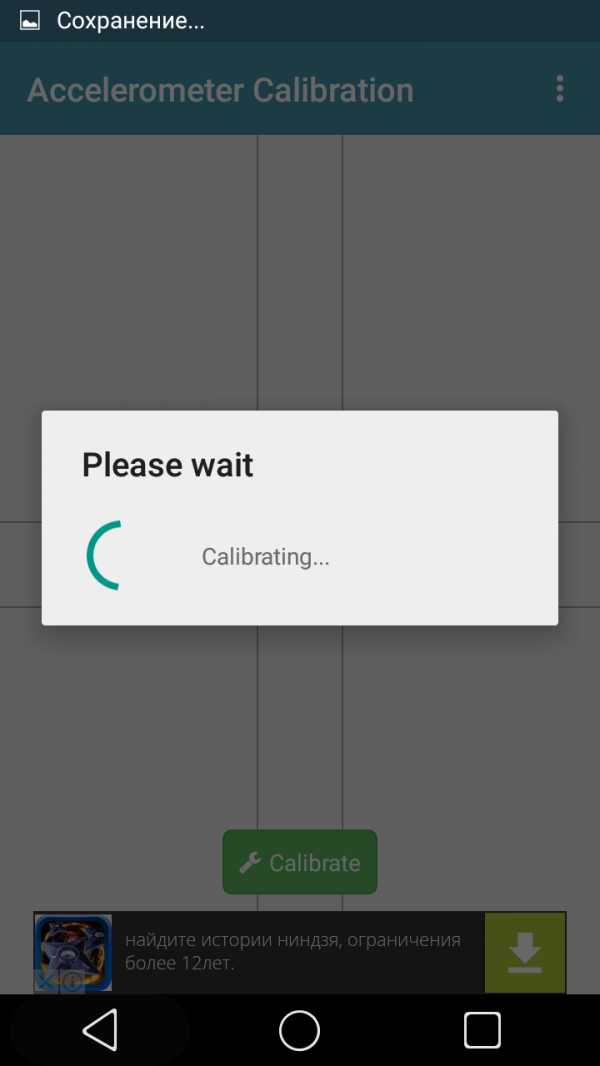
Вуаля, все готово. Отметим, что плюсом данной программы является автоматическая калибровка акселерометра. Это очень удобно. В дальнейшем вам не придется следить за работой Gsensora, при малейших неточностях приложение само откалибрует его.
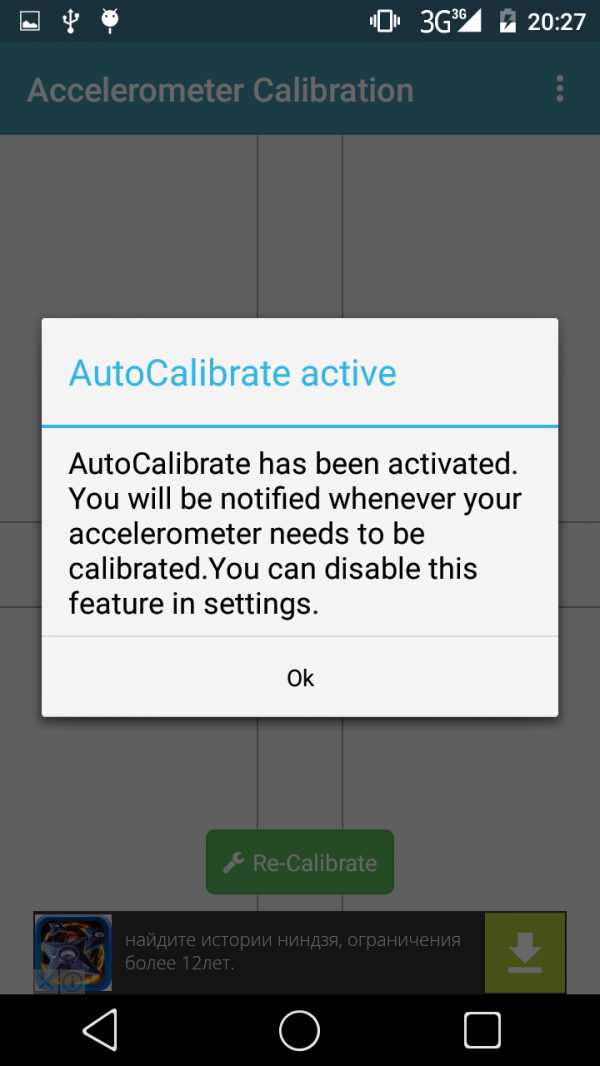
Способ третий
Существует еще одно неплохое приложение под названием Spirit Level, которое помимо калибровки выполняет ряд дополнительных полезных функций. Скачать приложение можно
1. Скачиваем, устанавливаем и запускаем Spirit Level.
2. Нажимаем кнопку "CAL".

3. В появившемся меню повторно нажимаем эту же кнопку во всех пяти пунктах.
4. Появится вот такое сообщение.
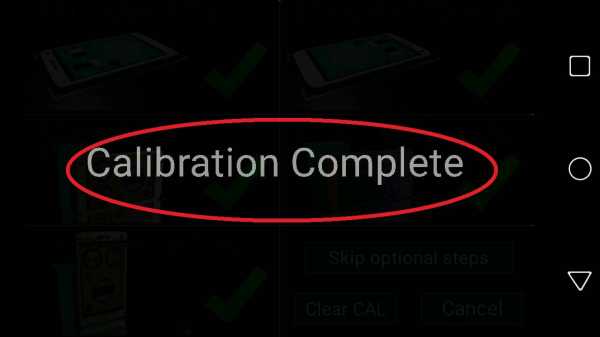
Все, калибровка устройства произведена. Отметим, что данная программа обладает тремя различными скинами, что визуально делает ее очень интересной.
Калибровка магнитометра
Данный датчик необходим для определения магнитных полей Земли. Без него не будет работать ни один встроенный или установленный пользователем компас. Эта функция будет полезна охотникам, путешественникам, туристам и др.
Способ первый
Для калибровки магнитометра воспользуемся чудесным приложением " Компас" от разработчика MacroPinch. Помимо калибровки, которая является лишь дополнительной функцией, это приложение представляет собой полноценный компас. Прогу можно скачать
Скачиваем, устанавливаем и запускаем приложение "Компас".
Нажимаем кнопку "меню" в правом верхнем углу экрана.
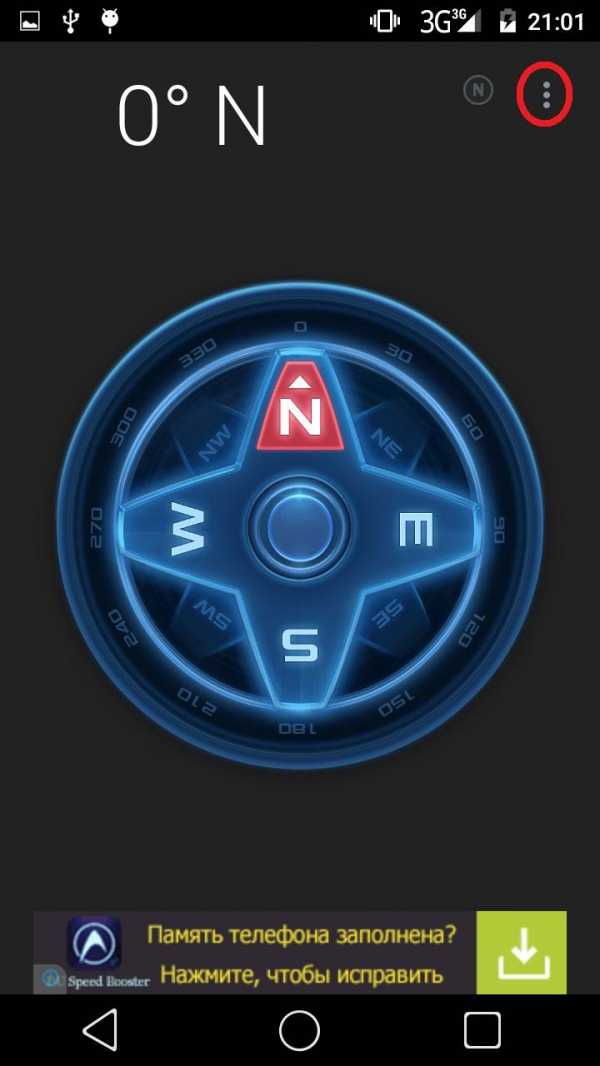
В появившемся списке ставим ползунок "калибровка" в активное положение.
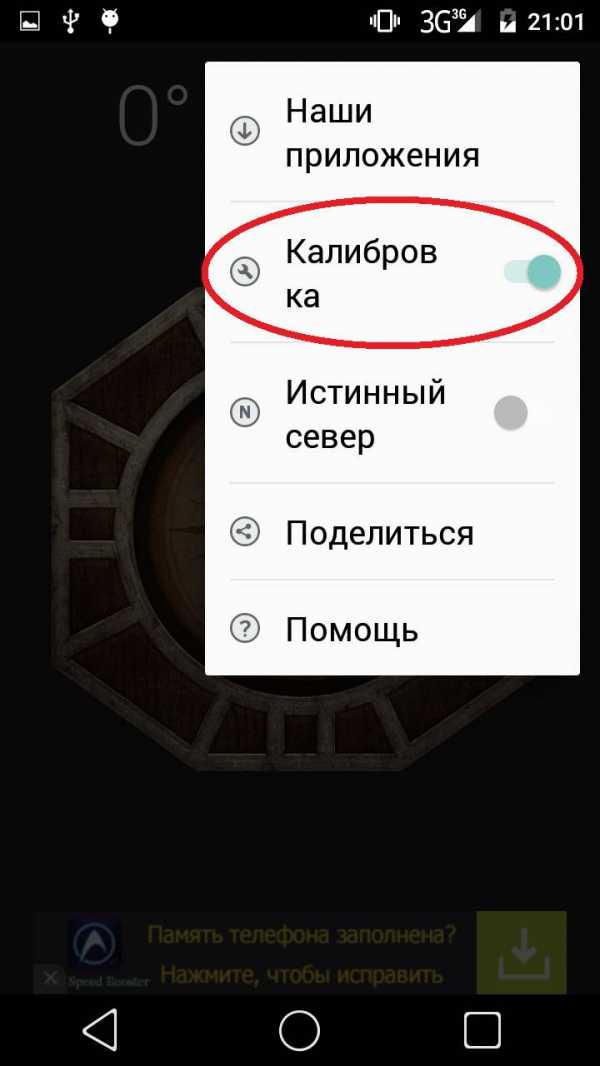
Все. Теперь магнитометр будет работать идеально.
Итог
1. Заходим в приложение.
2. Нажимаем кнопку "Quick TuneUp".
Вот и все. Программа за несколько минут "отшлифует" практически все датчики устройства и даже произведет калибровку аккумулятора.
Если у вас возникли какие-то проблемы или вопросы в процессе калибровки датчиков, опишите их в комментариях к статье, и мы обязательно вам поможем!
Вконтакте
Google+
ИнструкцииКалибровка датчика приближения через инженерное меню. Калибровка датчика приближения на Android
Функциональные возможности смартфонов под управлением Android далеко выходят за рамки совершения звонков и серфинга в интернете. Современные гаджеты куда более универсальны, с их помощью вы можете фотографировать и снимать видео, также мобильные устройства допускается использовать в качестве GPS-навигатора, и документов, пульта управления телевизором и т.д. Такой обширный функционал становится доступным благодаря встроенным аппаратным модулям, с одним из которых, возможно не самым востребованным, мы сегодня познакомимся. Называется он датчик приближения.
Что такое датчик приближения и зачем он нужен на смартфоне
Датчик приближения представляет собой небольшое сенсорное устройство, реагирующее на приближение к какому-либо объекту. Как правило, физически эти датчики располагаются в верхней части лицевой панели устройства, чаще всего рядом cо слуховым динамиком. В смартфонах они используются в основном для автоматического отключения экрана в момент поднесения гаджета к уху. Это не только предотвращает случайное нажатие сенсорных кнопок и вызов ненужных функций, но также позволяет экономить заряд аккумулятора, ведь если бы экран оставался включенным во время разговора, который может продолжаться не одну минуту, батарея садилась бы куда быстрее.

Применяться датчик приближения может и с другой целью, например, для автоматического приема звонков (опять же при поднесении гаджета к уху). Существуют и другие варианты. Так, датчик иногда программируют на увеличение уровня громкости динамика, когда пользователь кладет телефон в карман.
Существует два основных типа датчиков приближения. Первые, оптические, представляют собой инфракрасный приемопередатчик, излучающий волны в невидимом спектре и принимающий их отражение от объекта. Время отражения сигнала служит параметром включения той или иной функции. Если сигнал не отражается или время отражения больше заданного, сенсор не срабатывает. Датчики второго типа – ультразвуковые (сонарные). Работают они по схожему принципу, но вместо инфракрасного излучения в них используется ультразвук. Широкого применения датчики этого типа в смартфонах пока что не нашли.
Как включить или отключить датчик приближения
Использование подобного датчика не является столь необходимым, более того, в определенных обстоятельствах предлагаемый им функционал даже доставляет неудобства владельцу телефона. К счастью, сенсор можно деактивировать. Давайте же посмотрим, как отключить датчик приближения на Андроиде.
В большинстве версий OS Android опция отключения датчика находится в общих настройках. Откройте на своем телефоне «Настройки», зайдите в раздел «Системные приложения» и выберите «Телефон». В списке доступных опций выберите «Входящие вызовы» и установите переключатель «Датчик приближения» в положение «Выкл».
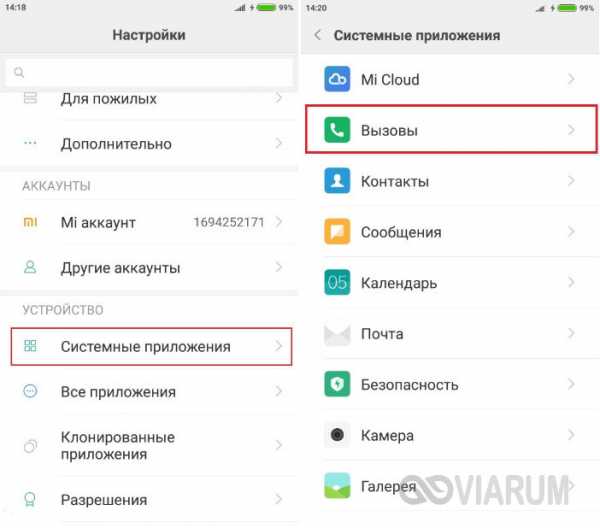
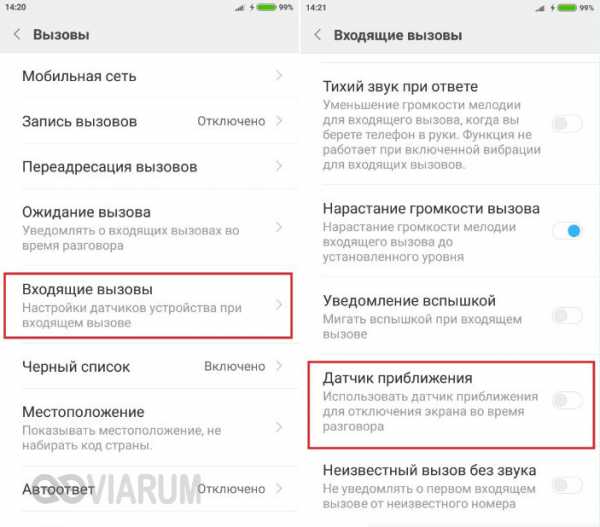
В зависимости от модели смартфона расположение и название нужной настройки может незначительно отличаться. Например, на старых версиях Андроид опция управления датчиком зачастую называется «Отключать экран во время вызова».
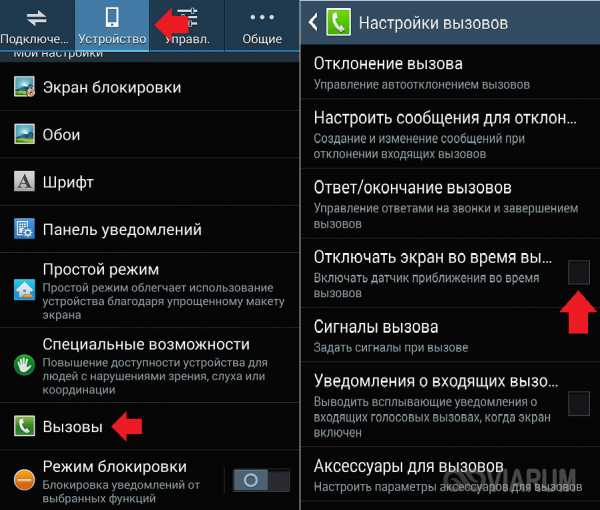
Объяснять, как включить датчик приближения на Андроид, полагаем, особой нужды нет, делается это с помощью той же опции. Впрочем, не исключено, что как раз в вашей модели функции управления датчиком приближения не окажется, хотя сам сенсор будет присутствовать. В таком случае рекомендуем воспользоваться сторонними утилитами вроде Sanity .
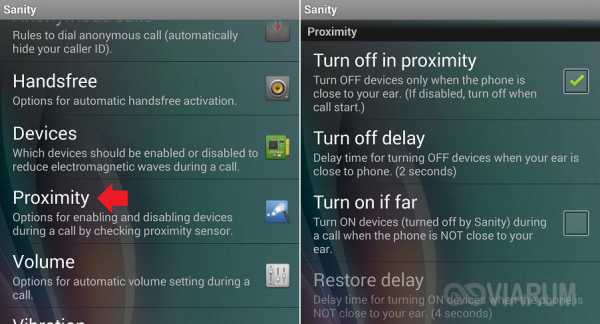
Это приложение служит для управления функционалом «звонилки», поддерживается им и управление датчиком приближения. Чтобы включить/отключить датчик, нужно зайти в раздел «Proximity» и установить либо снять птичку с чекбокса «Turn off in proximity». Также вы можете воспользоваться приложением Smart Screen Off, предназначенным для настройки разных кнопок и датчиков в телефонах Андроид. К сожалению, не все подобные программы работают корректно, после изменения параметров нужно проверить датчик приближения и убедиться, что он действительно включен/выключен.
Калибровка датчика
Датчик приближения – очень точное устройство, и даже малейший сбой может привести к тому, что он станет работать неправильно. Если неполадка проявляется в том, что сенсор срабатывает не вовремя, необходимо выполнить его калибровку.
Штатные средства Андроид
Найти соответствующую опцию можно в общих настройках смартфона. Обычно для этого стоит открыть раздел «Специальные возможности», на некоторых моделях следует зайти в раздел «Экран».
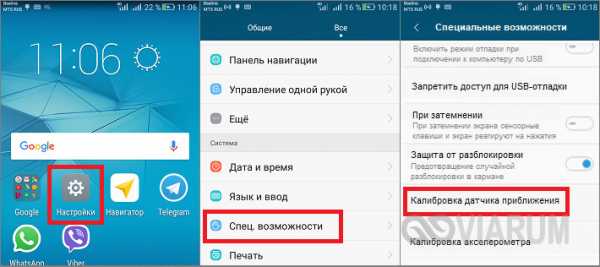
Процедура калибровки включает три шага. Лучше всего ее проводить, положив смартфон на плоскую поверхность. Сначала мастер предложит вам убрать все предметы перед датчиком, а затем нажать «Пуск». Через несколько секунд вас попросят поднести к датчику на небольшое расстояние (2-3 см) какой-нибудь предмет. Это может быть книга, плотный лист бумаги и т.п. Жмем «Далее» и следуем указаниям мастера, отдаляя и приближая объект к датчику. Через несколько секунд сохраняем настройки нажатием «OK». Если всё пройдет удачно, на экране появится сообщение «Калибровка выполнена успешно».
Инженерное меню
Какой еще имеется способ настроить датчик приближения на Андроиде? Если у вас есть должный опыт, покопайтесь в вашего устройства. Выполнив набор соответствующего вашей модели телефона кода, зайдите в меню, нажмите на вкладке «Hardware Testing» кнопку «Sensor» и выберите пункт «Light/Proximity Sensor».
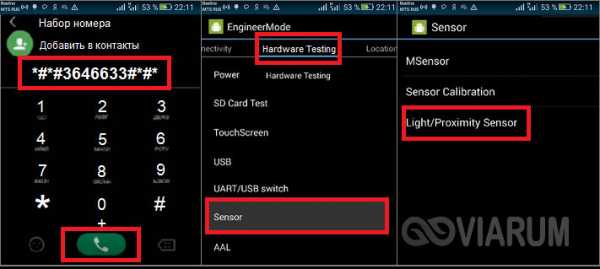
Далее последовательно выбираем «PS Calibration – Calibration – Calculate min value ». Когда внизу экрана появится сообщение «Calculate succeed», подносим к датчику предмет и нажимаем сначала «Calculate Max value», а затем «Do Calibration». По завершении всех манипуляций перезагружаем устройство.
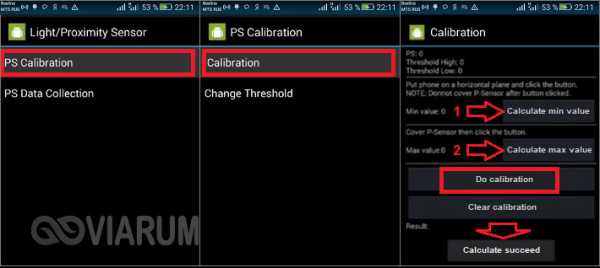
Теперь жмем кнопку «Calibrate», подтверждаем действие нажатием «Confirm» и перезагружаемся. Использовать это приложение разработчик рекомендует на рутированных устройствах, если у вас нет , откалибровать с его помощью датчик приближения, скорее всего, не получится.
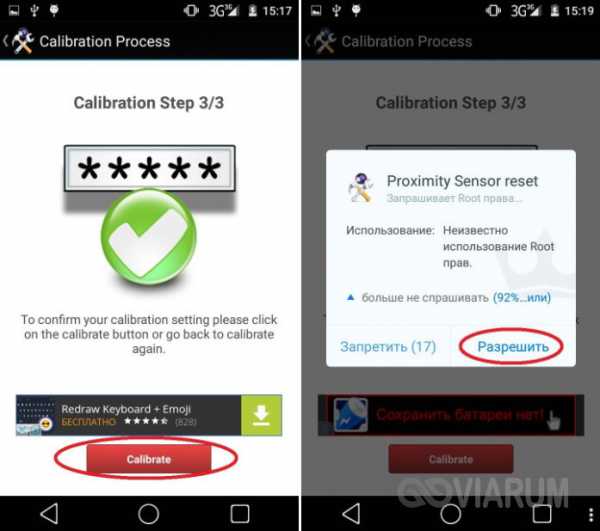
Как быть, если ни один из способов не помог решить проблему? Причины, по которым не удается включить либо отключить, а также откалибровать датчик приближения, в некоторых случаях носят аппаратный характер, и устранить их можно только в сервисном центре. Также источником неполадок часто являются «левые» прошивки гаджета, не поддерживающие должным образом все функции «железа».
Каждый год смартфоны становятся всё более сложными и постоянно пополняются новыми фишками. В частности, гаджеты на MIUI 8 оснащены различными сенсорами, помогающими в работе. Например, за правильную регулировку автоматической яркости дисплея и за его отключение во время телефонного разговора отвечает датчик освещённости (приближения). Иногда в его работе возникают проблемы, связанные с неправильной калибровкой: допустим, если сенсор не отключил дисплей во время вызовов, пользователь может случайно нажать ухом что-то не то. Причин неверной калибровки может быть множество. Если обычная перезагрузка смартфона не исправила проблему, давайте изучим причины этого.
- Датчик приближения Xiaomi Redmi 3 отключён. Включить его довольно просто (возьмём как пример смартфон Xiaomi Redmi3s): откройте номеронабиратель, затем зажмите меню и выберите в списке пункт «Входящие вызовы» . Там вы увидите «Датчик приближения ». Его нужно включить. Из-за того что у Сяоми есть огромное множество моделей телефонов и их прошивок, точное местоположение данного пункта указать невозможно. Если эта настройка отсутствует, возможно, стоит поискать в другом месте.
- Также очень частой причиной ошибок в работе сенсорного датчика на Ми Максе или Редми Ноут может быть запущенная функция блокировки гаджета, которая не позволяет ему включаться, когда телефон лежит в кармане. Из-за этого очень часто датчик приближения Xiaomi 3S лагает и глючит. Чтобы выполнить её отключение, необходимо зайти в «Настройки - Вызовы - Входящие вызовы» , где вы увидите ползунок, который надо передвинуть, чтобы выключить функцию.
- Кроме того, причиной плохо работающего сенсора на Редми Ноут могут быть физические препятствия, например защитное стекло или плёнка. Проверьте, есть ли на плёнке специальные отверстия под этот датчик, и если нет - смените защиту или проделайте эти отверстия собственноручно. Чаще всего сенсор расположен поблизости от разговорного динамика и фронтальной камеры. Подобную проблему чаще всего создают универсальные или просто низкокачественные стёкла и плёнки, а потому рекомендуем перед покупкой внимательно проверять, все ли отверстия в наличии.
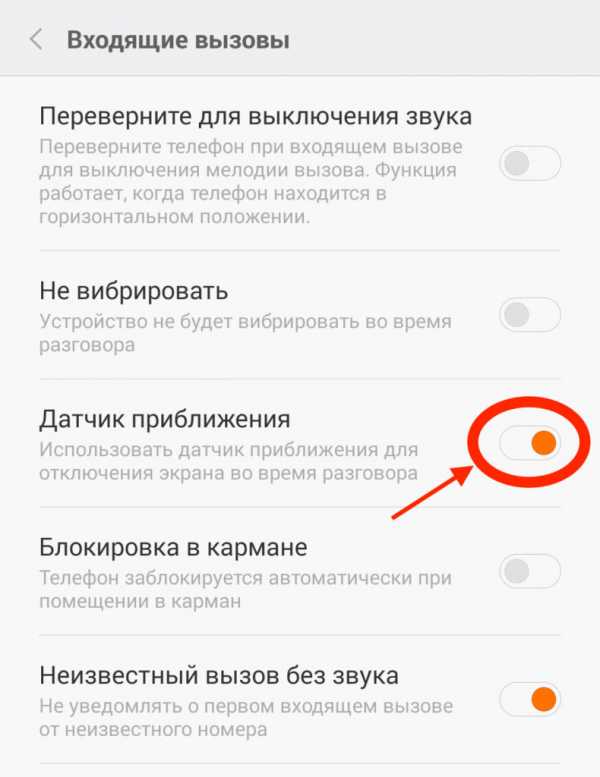
Калибровка датчика приближения Xiaomi Redmi
Что делать, если всё равно на вашем Redmi Note 3 не работает датчик приближения? Нужно откалибровать сенсор - данный метод является одним из самых распространённых. Для этого сначала проверьте, срабатывает ли датчик вообще: в меню звонков введите код *#*#6484#*#* (без нажатия кнопки вызова). Вы увидите инженерное меню (мы проверяли данный способ на Xiaomi Redmi 4 Pro и Xiaomi Redmi 3 Pro, если не получилось - читайте статью о том, как попасть в инженерное меню) с пятью кнопками. Нужно нажать на правую верхнюю с надписью Single Item Test . Далее найдите внизу надпись Proximity Sensor и нажмите на неё, вы попадёте в меню тестирования. Здесь должна появиться надпись «Близко» или «Далеко» при закрытии сенсора пальцем. Если датчик не реагирует, значит, он сломан, а если тест успешен - можно совершить калибровку датчика приближения Xiaomi Redmi 3s:
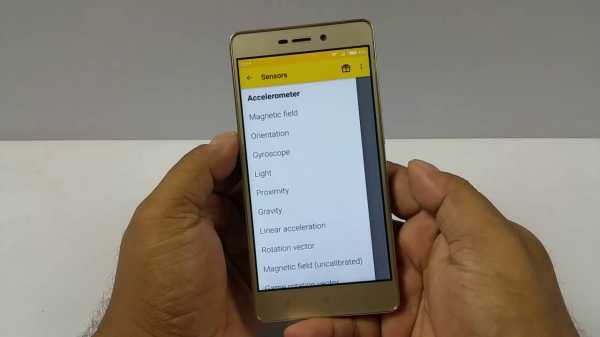
- Отключите устройство;
- Зажмите кнопку громкости+, а затем - кнопку питания. После вибрации отпустите кнопки;
- Вы увидите китайское меню. Нажмите на кнопку中文 справа внизу от клавиши Download模式. Язык станет английским;
- Нажмите на PCBA Test вверху и видим инженерное меню. Заходим в Proximity sensor;
- Положите телефон на гладкую горизонтальную поверхность, предварительно протерев датчик освещения мягкой тканью;
- Исключите попадание яркого света на смартфон;
- Нажмите на Calibration и подождите, пока датчик калибруется;
- По окончании вы увидите надпись Successfully - датчик успешно откалиброван.
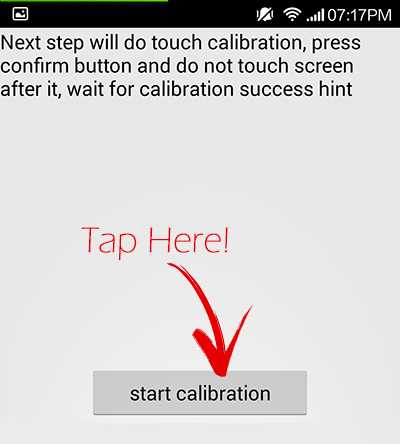
Для проверки корректности работы накройте датчик чем-то непрозрачным (например, пальцем) - единичка на экране должна смениться нулём. После завершения теста жмём на клавишу Pass , после чего попадаем в инженерное меню и жмём Finish - Power OFF . Затем нужно снова включить смартфон как обычно и проверить правильность работы сенсора: при звонке, когда подносите телефон к уху, нужно, чтобы сенсор отключил дисплей.
Дарим подарки
Внешний аккумулятор Xiaomi Mi Power Bank 2i 10000 mAh
Силиконовый чехол в подарок
Подробнее
Внешний аккумулятор Xiaomi Mi Power Bank 2C 20000 mAh
Силиконовый чехол в подарок
Подробнее
Статьи и Лайфхаки
Датчики, распознающие приближение объекта без физического контакта встраиваются во многие изделия современной электроники. Самый простой пример – кран в общественном туалете, реагирующий на приближение руки. Дальше – сушилка в том же туалете и т.д. С этим все понятно, а что же такое датчик приближения в мобильном телефоне?
Что это такое и зачем он нужен
Практически то же самое, что и в кране. Эта технология используется в различных сенсорных панелях, благодаря чему :- во-первых – экономится электроэнергия;
- во-вторых – отпадает необходимость механического включения-выключения устройств, тем самым продлевается срок их службы.
Проблемы в использовании
У многих пользователей бывает, что датчик приближения в телефоне работает некорректно. Дисплей не блокируется при приближении к уху, или наоборот, дисплей не включается и телефон не разблокируется после окончания разговора.Чтобы устранить эту неприятность необходимо откалибровать этот датчик. Для этого можно скачать приложения с официального сайта. В новых версиях Android возможность калибровки предусмотрена .
Так, в Android 4 версии и выше необходимо :
- Открыть меню «настройки», выбрать «Экран » и «ALS PS calibration » в самой нижнее строке.
- Далее нужно положить телефон на ровную поверхность, поднести к датчику приближения лист бумаги или другой предмет на расстоянии 1-5 см, удержать неподвижно и нажать кнопку «Calibrate».
- Если лист бумаги положить на датчик, то есть совсем его закрыть – и нажать «Calibrate », то он будет отключен. Но только до перезагрузки телефона.
Датчики приближения в сегодняшних реалиях используются очень активно. Устройства на базе операционной системы Андроид не стали исключением. Но, может возникнуть такая ситуация, когда эта функция не только не помогает, но мешает, также нередко такой датчик работает неверно. Не всем нужно автоматическое срабатывание телефона (иногда ошибочное) при приближении к объекту (при звонке).
В этом случае потребуется отключить датчик приближения. Сделать это можно очень просто . Нужно выполнить несколько простых операций, которые подробно описаны ниже. Итак, поехали.
Инструкция
Ниже приведен один из вариантов отключения датчика приближения, данная инструкция написана на основе устройства Galaxy S4 (на других устройствах процесс отключения датчика приближения отключается аналогичным образом):
- Запустите ваше Андроид устройство и перейдите в раздел настройки;
- Далее, вам нужно перейти в раздел мои устройства и перейдите в пункт вызовы;
- Теперь вам нужно найти пункт “Отключать экран во время вызова” и снимите с этого пункта галочку.
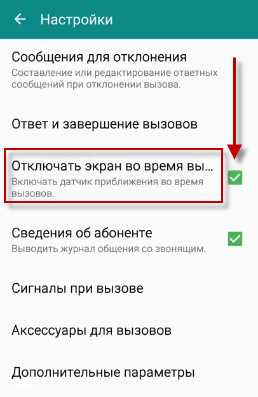
Все, теперь датчик не будет включаться при вызове. Если ваша версия операционной системы или модель телефона отличаются от вышеприведенных, то для отключения датчика воспользуйтесь сторонним программным обеспечением . Ссылка на соответствующий программный продукт находится ниже.
Инструменты

Если вы не смогли отключит датчик с помощью инструкции расположенной выше, то вы можете воспользоваться специальной программой, которая называется Smart Screen Off. Данная программа поможет вам не только отключит датчик приближения на вашем мобильном Андроид устройстве, но и поможет откалибровать его в случае каких-то проблем.
Для того чтобы скачать приложение Smart Screen Off вам нужно перейти по этой ссылке с того устройства на котором будете.
Внимание: настоятельно не рекомендуется устанавливать любое программное обеспечение на свое мобильное устройство со сторонних сервисов. Устанавливайте программы только с официального источника – магазина Google Play, иначе вы можете вместе с приложением загрузить на свой телефон или планшет вирус, который, в свою очередь, может принести немало хлопот. Так что при установке всегда будьте внимательны.
Другие варианты
Также для отключения датчика вы можете использовать специальную комбинация цифр, которая вводиться на клавиатуре или сенсоре вашего мобильного устройства. Такие комбинации для каждого из устройств разные, поэтому вам нужно узнать ту, которая подходит для вашего мобильного гаджета.
На сегодня у меня все, надеюсь, вам принесла пользу данная заметка. И вам удалось таки выключить свой датчик приближения. Если это так, то буду признателен если вы поделитесь ею в социальных сетях, а также выскажите свое мнение в комментариях к этому уроку .
Многие пользователи довольно часто сталкиваются с проблемой, когда экран смартфона не блокируется во время разговора. Или наоборот, дисплей не разблокируется после завершения телефонного разговора. Всему виной датчик приближения. Вернее, неправильная его настройка. В этой статье мы расскажем, как правильно настроить датчик приближения Андроид.
Навигация по записи:
Что такое датчик приближения Андроид?
Датчик приближения – это небольшой элемент устройства, который активируется при физическом сближении телефона и какого-либо предмета. Благодаря правильной работе датчика приближения при разговоре дисплей смартфона гаснет автоматически, как только пользователь подносит его к уху.
Датчик приближения Андроид очень полезен и даже необходим как минимум по двум причинам, а именно:
- При отключённом экране во время разговора вы точно не нажмёте случайно какую-либо кнопку на сенсорном экране, к примеру, ухом или щекой
- Датчик приближения Андроид позволяет экономить заряд аккумулятора. При включённом во время разговора экране телефона заряд батареи расходовался бы гораздо быстрее, а это крайне неудобно для людей, привыкших или вынужденных подолгу разговаривать по телефону
Датчик приближения находится в верхней части смартфона. Как правило, он размещён рядом с объективом фронтальной камеры. На некоторых устройствах датчик видно невооружённым взглядом, а на некоторых обнаружить его не так уж и просто. Чтобы определить местонахождение датчика приближения, достаточно во время разговора убрать устройство от уха и поднести палец к месту рядом с фронтальной камерой. Если дисплей погас, это означает, что вы нашли датчик.
Как включить датчик приближения на Андроид?
Обычно, датчик включён по умолчанию, но если он у вас не активен или вы случайно его отключили, то включить датчик приближения Андроид всегда можно снова.
Для этого нужно:
- Зайти в меню настроек телефона
- Перейти в раздел «Вызовы»
- После этого «Входящие вызовы»
- Далее найти пункт «Датчик приближения»
- Включить датчик приближения Андроид, активировав галочку
Как отключить датчик приближения на Андроид?
Иногда датчик работает некорректно, и для своего удобства некоторые потребители желают его отключить. Сделать это можно очень быстро и просто. Чтобы отключить датчик приближения на Андроид нужно выполнить все пункты вышеуказанной инструкции, но не ставить галочку в поле активации либо убрать ее.
Если у вас возникли какие-либо вопросы, задавайте их в комментариях ниже!
Как настроить датчик приближения на Андроид?
В случае, если у вас включен, но не работает датчик приближения, его необходимо откалибровать или, простыми словами, настроить. Самый простой и безопасный вариант для решения этой проблемы – скачать бесплатное приложение «Датчик приближения Сброс» из Play Market.
Чтобы настроить датчик приближения на Андроид с помощью данной программы вам нужно:
- Скачать и установить приложение «Датчик приближения Сброс «
- После запуска программы нажать Calibrate Sensor
- Закрыть датчик приближения рукой и выбрать Next
- Убрать руку и снова выбрать Next
- После этого нажать Calibrate и Confirm
- Дать программе доступ к рут-правам. В открывшемся окне кликнуть «Разрешить»
- Подождать пока устройство перезагрузится
- Проверить исправность работы датчика
Если эти действия не решили проблему, и у вас всё равно не работает датчик приближения, то возможно потребуется сделать калибровку дисплея. О том, как правильно откалибровать дисплей, читайте в нашей статье – . Также наладить работу датчика может перепрошивка устройства. Узнать информацию и подобрать прошивку именно для своего телефона вы можете в соответствующем нашего сайта.
В некоторых ситуациях, происходит аппаратный сбой, и для корректной работы датчика приближения необходима его замена. В таком случае рекомендуем обратиться в сервисный центр за помощью специалиста.
Если у вас возникли вопросы о том, как настроить датчик приближения Андроид – пишите в комментарии. Мы всегда рады помочь.
Видео как настроить, включить или выключить датчик приближения Андроид
Ответы на вопросы
Как проверить датчик приближения Андроид с помощью инженерного меню?
Чтобы проверить датчик приближения Андроид с помощью инженерного меню, нужно в меню набора номера ввести комбинацию *#*#3646633#*#*. В открывшемся меню выбрать вкладку Hardware Testing, далее выбрать Sensor и нажать Light/Proximity Sensor. После этого — PS Data Collection, и вы попадёте в меню окна тестирования датчика приближения. Нужно нажать Get One Data, и во второй строчке должна появиться цифра «0». Далее положите руку на датчик приближения и ещё раз нажмите Get One Data, должно появиться число «255». Если у вас всё как в вышеуказанной инструкции, то датчик приближения работает корректно.
Датчик приближения в телефоне - как работает и что делать, если возникают проблемы?
Возможно, вам было интересно, как работает датчик приближения на телефоне с Android или iOS — что вам нужно знать об этом? Является ли это важной частью оборудования для вашего телефона? Мы объясняем!
Что такое датчик приближения? Как работает датчик приближения в телефоне?
Датчик приближения, как она предполагает, это детектор, реагирующий на движение. Вы наверняка замечали, что во время телефонного звонка экран аппарата гаснет - за это отвечает датчик приближения.Датчик улавливает наличие инородных тел на близком расстоянии. Он делает это, излучая электромагнитное поле, а также использует инфракрасное излучение в телефоне.
Существует множество типов датчиков приближения. Их разнообразие обусловлено применением – одни датчики лучше обнаруживают предметы из металла, другие более чувствительны к предметам из дерева и т.д. Емкостные датчики используются в планшетах, ноутбуках и телефонах. Индуктивный датчик приближения — лучший датчик для обнаружения металлических предметов.Работа гидролокаторов и радаров основана на работе ультразвуковых и фотоэлектрических датчиков. Датчик последнего типа, также известный как датчик освещенности, используется в различных типах машин, а также в спорте.

Стоит подумать, действительно ли обнаружение приближения в телефоне является такой важной частью оборудования. Представьте ситуацию, когда вы разговариваете с кем-то по телефону и подносите устройство к лицу. Смартфон без сенсора сам по себе не заблокировал бы экран и тогда во время разговора можно было бы бесконтрольно совершать разного рода движения ухом или щекой, например.запускать приложения или по незнанию отключать микрофон или отключать звук вызова. Принцип работы этой функции прост — датчик приближения блокирует экран устройства при обнаружении нежелательных объектов. Это дает вам удобство при разговоре, не беспокоясь о правильной настройке телефона или активации различных функций на вашем смартфоне.
Экран телефона включается или выключается без причины? Возможно виноват датчик приближения
Функциональный датчик приближения должен реагировать на случайные движения и блокировать возможность реагирования на прикосновение, т.е.когда вы разговариваете по телефону и невольно касаетесь экрана боковой частью лица. Если в этой ситуации датчик не реагирует, а вдобавок экран телефона включается или выключается без особой причины, возможно неисправен датчик приближения.
Включите JavaScript, чтобы использовать виджет Morele.net.Экран не выключается во время разговора
Принцип работы датчика приближения достаточно прост, поэтому сигналы, показывающие, что он не выполняет свою функцию, могут вызывать беспокойство.Неспособность реагировать на движение не всегда должна быть связана с поврежденным датчиком. Иногда причины могут быть простыми, и вы сможете диагностировать и исправить датчик самостоятельно.
Для начала полезно указать, где находится датчик приближения на устройстве. Обычно производители размещают его в двух местах: вверху над дисплеем для моделей, где дисплей не занимает весь экран, а отделен рамкой, или внизу устройства, под дисплеем , когда он заполняет весь экран.
Как только вы узнаете, где расположен датчик приближения, вы можете выполнить несколько действий, чтобы проверить наличие некоторых факторов, из-за которых датчик не реагирует должным образом.
Одной из причин некорректной работы датчика движения в телефоне также может быть низкий заряд батареи или износ оборудования. Частой причиной также может быть не снятая защитная пленка с экрана смартфона, которая надевалась только при транспортировке устройства в целях безопасности. Если на телефон была наклеена фольга для защиты изделия от механических повреждений, стоит проверить, предназначена ли фольга для данной конкретной модели.В зависимости от того, телефон марки Samsung, Xiaomi или iPhone, датчик приближения может располагаться в других местах экрана, и, таким образом, пленки, подходящие для этих устройств, будут иметь отверстия в разных местах. Пленка, не адаптированная к модели смартфона, может загораживать датчик приближения или мешать его работе.
Смотрите также: Запись звонков Android — как сделать? Лучшие приложения для записи звонков
Иногда датчик приближения не реагирует должным образом из-за загрязнения. Стоит проверить, заработает ли сенсор после удаления грязи, например, специальной тряпкой для очистки поверхности телефона.
Причиной неисправности может быть чехол или крышка телефона. Как любая защитная пленка должна быть адаптирована к конкретной модели, так и чехол для смартфона должен быть адаптирован к данному устройству. Корпус может закрывать датчик приближения и блокировать его правильную работу.
Если ни одно из вышеперечисленных предположений не является причиной неисправности датчика, проверьте работу датчика в системе. Если оно окажется неверным, обратитесь за помощью к профессионалам.
Как проверить датчик приближения - Android
Так как телефоны поставляются с разными типами программного обеспечения, инструкции по проверке датчика приближения будут немного отличаться в зависимости от вашей системы.
Для устройств с Android 8.0 сначала найдите значок «Настройки», затем войдите во вкладку «Система», затем «О телефоне» и «Помощь».Среди предложений, для которых вам может понадобиться помощь, — «Близость к уху». Нажмите на нее и следуйте дальнейшим рекомендациям.
Для моделей с Android 6.0, 7.0, 7.1 и 7.1.1 изменение произойдет при открытии отдельных вкладок. Сначала заходим в "Настройки", а потом сразу "О телефоне" и "Помощь" - вкладка "Система" опущена. После того, как вы найдете пункт «Близость к уху», следуйте инструкциям на экране.
Включите JavaScript, чтобы использовать виджет Morele.net.Смартфоны с Android 4.2, 4.3, 4.4, 5.0 и 5.1 предлагают еще один способ проверки датчика приближения. Перейдите в «Настройки», затем нажмите «О телефоне», а затем вкладку «Диагностика». Там выберите вкладку «Проверить устройство» и «Близость к ушам». Продолжайте следовать рекомендациям, указанным в руководстве в качестве стандарта.
Как отключить датчик приближения на смартфоне?
Неправильная работа датчика приближения может вызывать раздражение, поэтому в такой ситуации стоит выбрать , чтобы отключить эту функцию в телефоне.
Сначала откройте приложение «Телефон». Там выберите пункт «Меню», а затем «Настройки» или «Настройки подключения». Среди предложений вы должны увидеть возможность настроить работу датчика приближения. В зависимости от модели устройства и версии программного обеспечения доступность этой функции может быть ограничена. Однако, если это не так, выключите датчик приближения. Стоит сделать тестовое подключение к кому-нибудь, чтобы проверить, действительно ли датчик перестал работать. Экран телефона не должен быть заблокирован.
Как видите, обнаружение приближения — функция, которая, несомненно, повышает комфорт использования смартфона. Только когда его работа начинает давать сбои, люди осознают его полезность. Для того чтобы датчик приближения хорошо выполнял свою задачу, следует максимально бережно относиться к нему – регулярно чистить и следить, чтобы он не закрывался корпусом устройства.
См. также: QR-коды — подробное руководство. Что это такое, как они работают, как сканировать QR-коды?
.Как отключить датчик приближения на Android
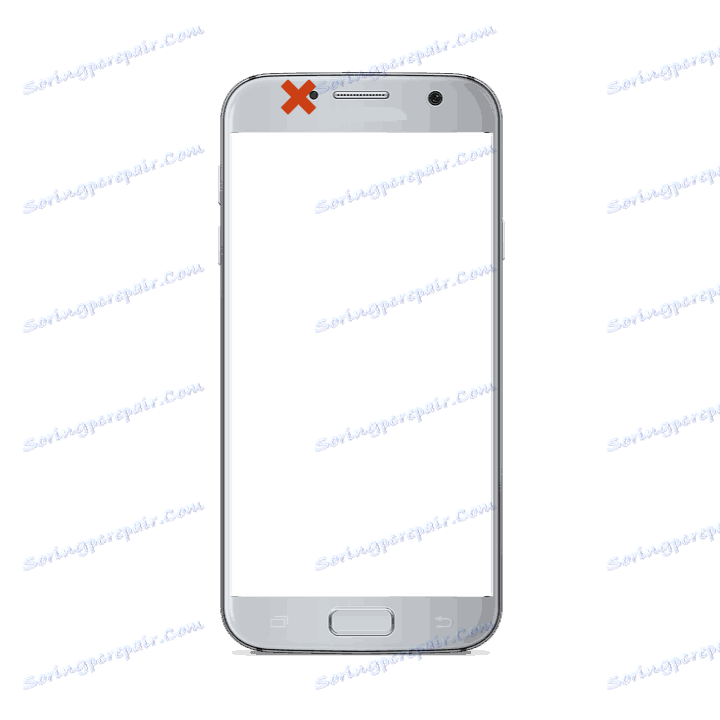
Датчик приближения устанавливается практически во все выпускаемые в настоящее время смартфоны с операционной системой Android. Это полезная и удобная технология, но если вам нужно ее отключить, то благодаря открытости операционной системы Android вы сможете сделать это без проблем. Эта статья покажет вам, как отключить этот датчик. Давайте начнем!
Отключение датчика приближения в Android
Датчик приближения позволяет вашему смартфону определять, насколько близко вы находитесь к тому или иному экрану.Есть два вида подобных устройств — оптические и ультразвуковые — но о них будет отдельная статья. Именно этот элемент мобильного устройства подает процессору сигнал о том, что необходимо выключать экран при поднесении телефона к уху во время разговора, либо дать указание игнорировать нажатие кнопки разблокировки, когда смартфон находится в режиме ожидания. карман. Обычно он устанавливается там же, где и речевой динамик, и фронтальная камера, как показано на фото ниже.
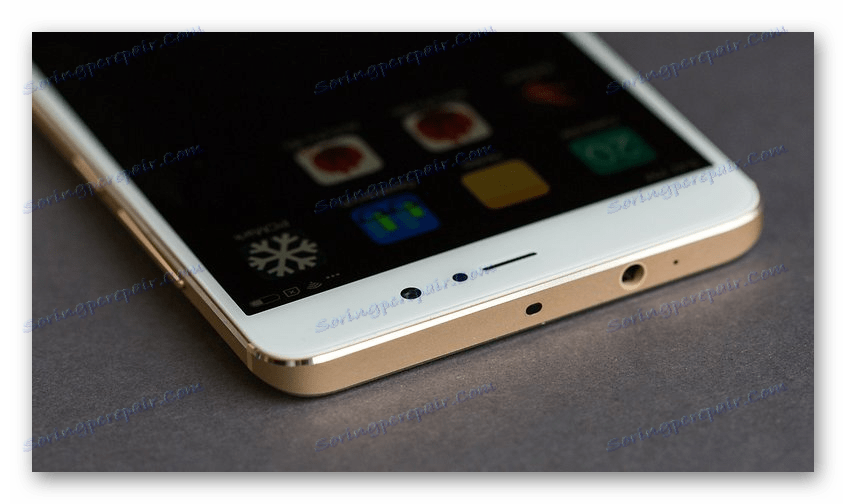
Из-за поломки или пыли сенсор может начать вести себя хаотично, например во время разговора, и экран неожиданно включается.По этой причине вы можете случайно нажать кнопку на сенсорном экране. В этом случае вы можете отключить его двумя способами: с помощью стандартных настроек Android и одного стороннего приложения, созданного для управления различными функциями вашего смартфона. Обо всем этом пойдет речь ниже.
Способ 1: Sanity
В Google Play Market можно найти множество приложений, помогающих справиться с задачами, которые ставит обычный пользователь смартфона. В этот раз нам поможет программа Sanity, которая специализируется на изменении «железных» параметров телефона — вибрации, камеры, сенсоров и т.д.
Скачать Sanity из Google Play Market
- Установите приложение на Android-устройство и запустите его. В нем нажмите на вкладку «Близость» .
![Wejdź do menu parametrów aproksymacji w programie Poczytalność]()
- Ставим галочку напротив "Выключить рядом" и наслаждаемся заданием.
![Wyłączanie czujnika zbliżeniowego w aplikacji Sanity]()
- Рекомендуется перезагрузить телефон, чтобы новые настройки вступили в силу.
Способ 2: Настройки Android
Этот способ самый выгодный, так как все действия будут производиться в стандартном меню настроек операционной системы Android.В приведенных ниже инструкциях используется смартфон с оболочкой MIUI 8, поэтому элементы интерфейса на вашем устройстве могут немного отличаться, но последовательность действий будет более-менее одинаковой вне зависимости от того, какую программу вы запускаете.
- Откройте "Настройки" , выберите в них "Системные приложения" .
![Otwieranie menu Aplikacje systemowe w ustawieniach Androida]()
- Находим строку "Подключения" (в некоторых оболочках Android встречается имя "Телефон" ), кликаем по ней.
![Otwieranie aplikacji systemowej Połączenia z systemem Android]()
- Нажмите «Входящие вызовы» .
![Przejdź do zakładki Połączenia przychodzące w ustawieniach Androida]()
- Осталось только перевести рычаг "Датчик приближения" в неактивное состояние. Вы можете сделать это, просто нажав на нее.
![Przełącznik czujnika zbliżeniowego na Androida]()
Приложение
В некоторых случаях имеет смысл отключить датчик приближения, например, если вы уверены, что проблема только с этим датчиком. В случае технических проблем с устройством советуем обращаться на наш сайт или в техническую поддержку производителя смартфона.Надеемся, наш материал помог решить эту проблему.
.▷ 【Как отключить и настроить датчик приближения на телефонах Android? Пошаговое руководство】 2022
Хотя многие люди до сих пор этого не знают, подавляющее большинство Android-устройств имеют датчик приближения , который включает и выключает его, когда экран приближается к вашему лицу. Его основная функция: отключить экран телефона, и пользователь не может выйти из системы или получить доступ к другим приложениям во время разговора по телефону.
Этот датчик, как правило, не требуется для функций смартфона, но имеет большое значение. Аппаратное обеспечение может работать должным образом при любом использовании. Кроме того, это поможет вам продлить срок службы батареи, особенно если вы часами разговариваете по телефону в течение дня.
Этот датчик также подключен к регулятору яркости экрана и важно всегда быть откалиброванным наилучшим образом. Однако, если вы хотите отключить этот датчик приближения по какой-то конкретной причине, вы можете сделать это без проблем.Здесь мы покажем вам, как отключить эту функцию на телефоне Android.
Действия по удалению и отключению датчика приближения на смартфоне Android
Многие из них пользователи Android, которые по какой-то причине хотят удалить или отключить датчик приближения своего смартфона, и это можно сделать сегодня, вы можете включать и выключать его, когда захотите и вовремя.
Хотя это инструмент, который может остаться почти незамеченным, некоторые пользователи не хотят его использовать, особенно при использовании таких приложений, как WhatsApp Messenger или в любое другое время в течение периода записи или прослушивания голосовой заметки , сделайте видеозвонок, в том числе датчик, включится, и экран погаснет, что отменит текущее действие.По этой и многим другим причинам мы иногда пытаемся отключить эту функцию.
Если вы один из пользователей, которые хотят знать, как удалить эту функцию с мобильного телефона Android, тогда просто выполните шаги, которые мы объясним ниже:
- Первое, что вам нужно сделать, это зайти в меню "Настройки" мой "Настройки" Ваш смартфон.
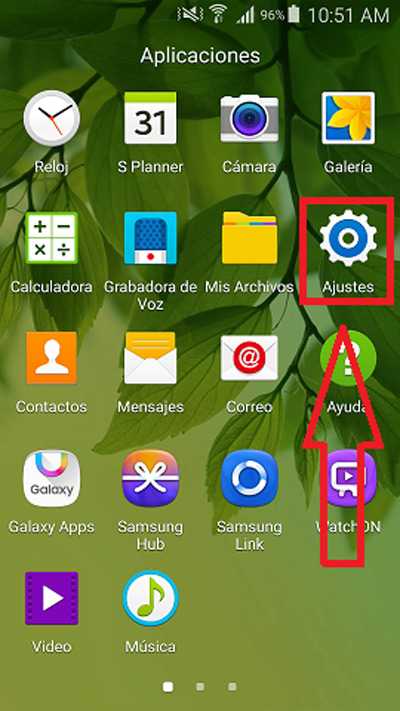
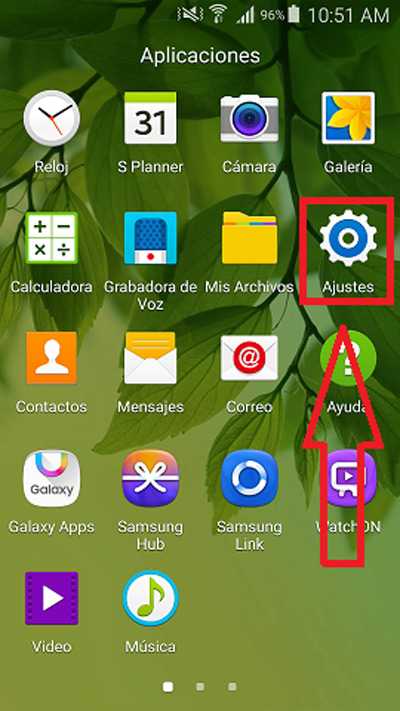
- Танцевальное меню "Настройки" , вы ищете выбор "Мое устройство", вы должны выбрать опцию "Подключения".
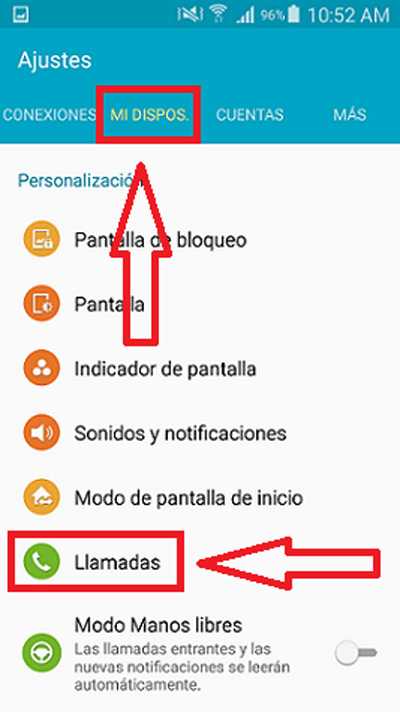
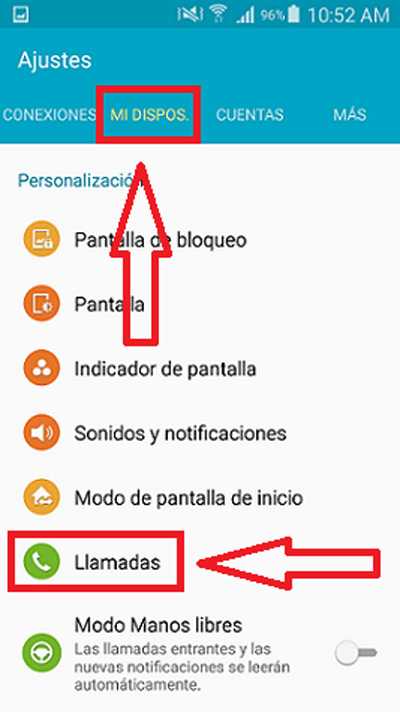
- Зайдя в "Друзья", необходимо войти в меню "Настройки".
- Там вы увидите включенную опцию "Отключить экран во время звонка" , чтобы отключить эту функцию, просто отключите ее.
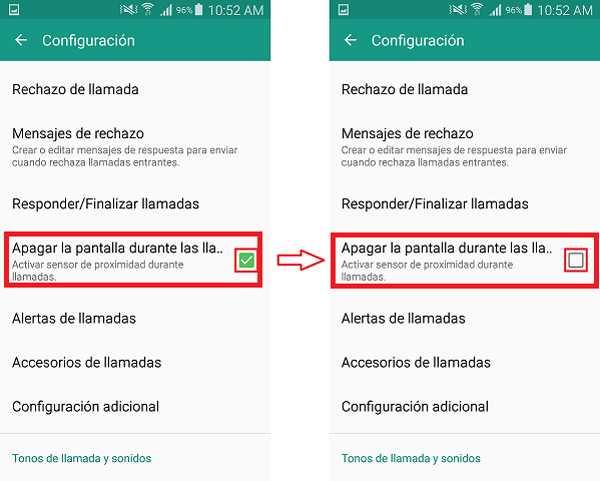
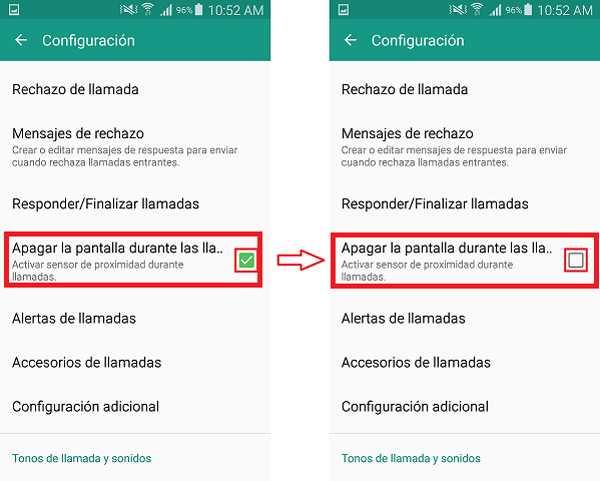
вы также можете удалить или деактивировать эту функцию, введя непосредственно в приложении телефона.
- Вам нужно щелкнуть значок «Подключения» на главном экране.
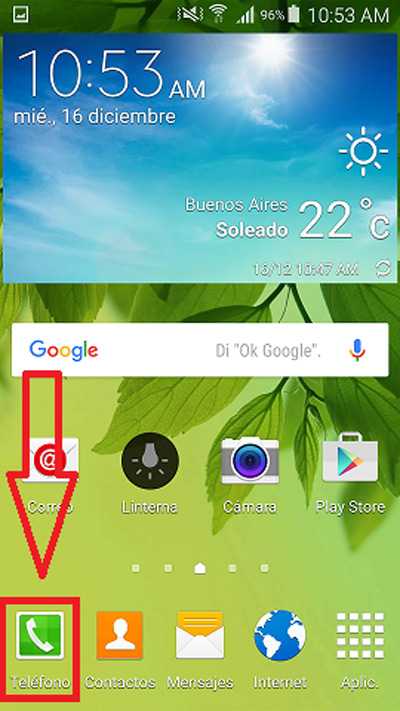
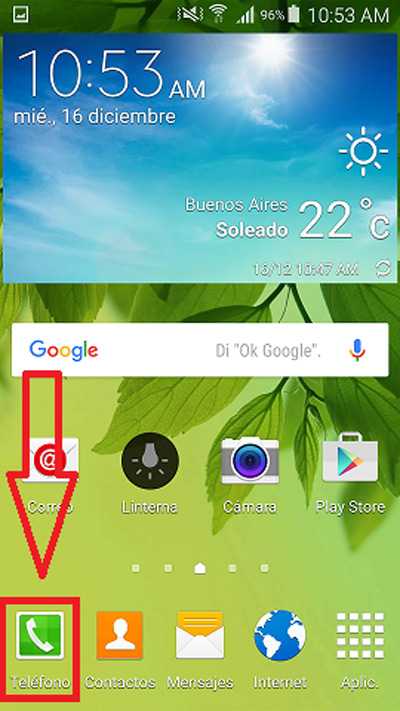
- Вы должны войти сейчас "Настройки" пройти.
- Здесь вы деактивируете опцию «Выключать экран во время разговора».
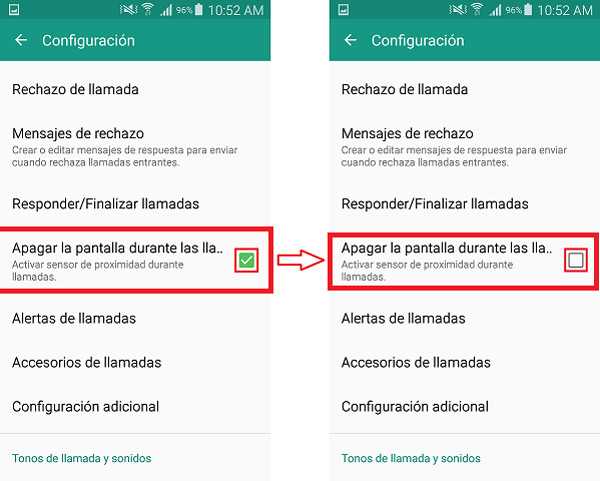
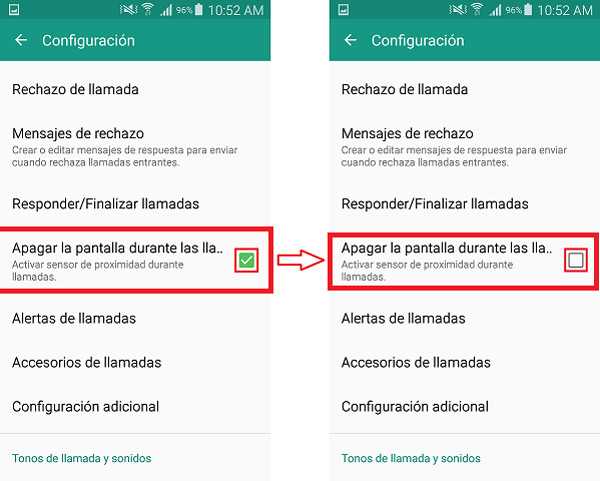
Таким образом, вы можете удалить или деактивировать функцию датчика приближения . Обратите внимание, что это действие может быть выполнено только в том случае, если: Samsung на устройствах Galaxy s4 или более ранних версиях, оттуда эта опция больше не может поддерживаться поэтому она всегда будет оставаться активной.
Как откалибровать датчик приближения на телефоне Android?
Возможно, ваш датчик не работает должным образом или вы просто хотите убедиться, что с вашим телефоном все в порядке, чем вам требуется калибровка Убедитесь. Обратите внимание, что все сотовые телефоны не откалиброваны таким же образом, как , этот зависит от базового элемента модели терминала . Кроме того, следует отметить, что не все мобильные телефоны могут выполнять эту функцию.
Если в вашем телефоне нет собственных инструментов калибровки датчика приближения, существуют различные варианты приложений, доступных в Google Play , которые вы можете загрузить для выполнения этой функции.
"ОБНОВЛЕНИЕ" Хотите удалить или откалибровать датчик приближения на вашем телефоне Android и не знаете как? ⭐ НАЖМИТЕ ЗДЕСЬ ⭐ и узнайте, как сделать это шаг за шагом с помощью этого ПРОСТОГО и БЫСТРОГО ОБУЧЕНИЯ ✅ "
Для телефонов LG G2 этот инструмент можно откалибровать, выполнив следующие действия:
- Первое, что вам нужно сделать, это зайти в меню "Настройки" Ваш смартфон .
- Только в меню "Настройки" вы попадете на вкладку "Общие".
- Затем в середине ходов.
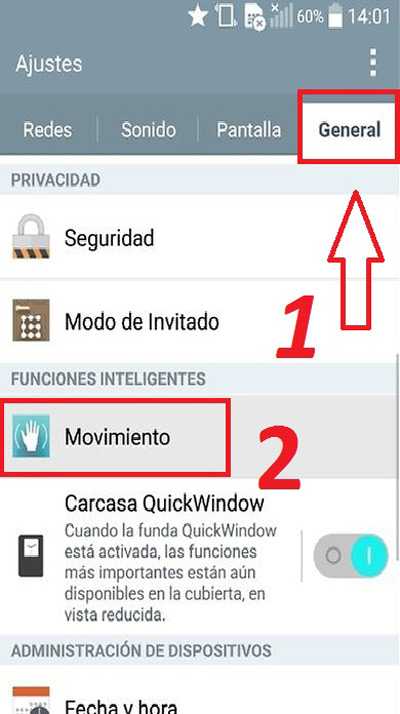
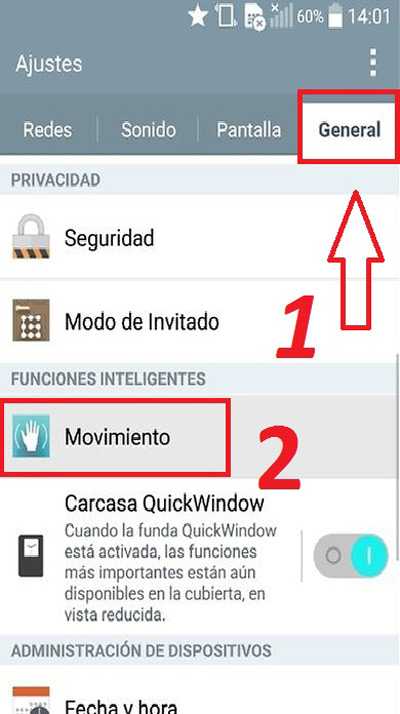
- Теперь вам нужно нажать на опцию «Калибровка датчика движения» и следовать инструкциям, для успешного завершения этой операции потребуется всего несколько секунд.
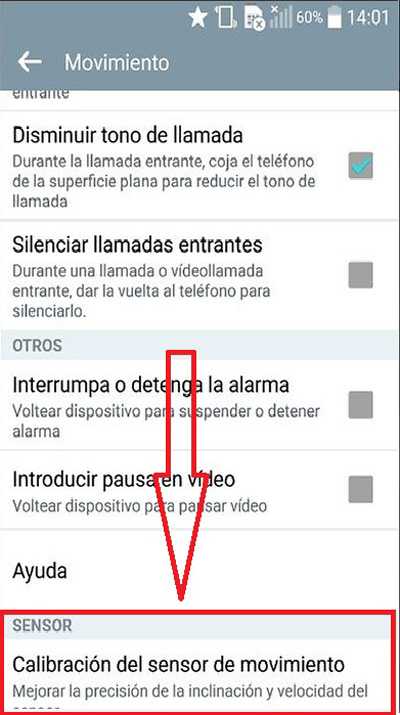
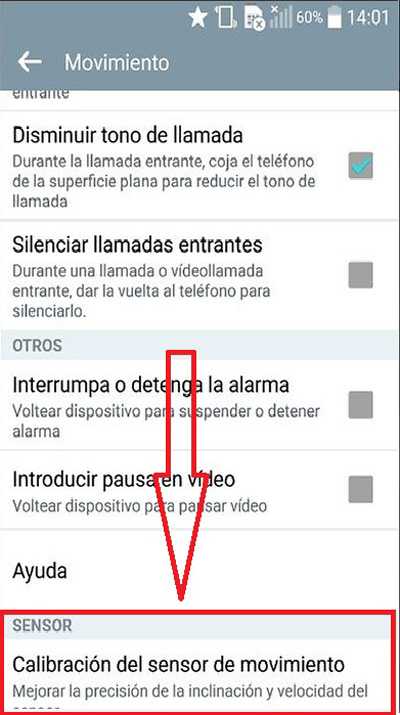
Список лучших приложений для калибровки датчика приближения для Android
Если на вашем устройстве нет этого инструмента калибровки , можно загрузить некоторые приложения , которые помогут вам в этом типе операций, некоторые из наиболее рекомендуемых:
Сброс датчика приближения
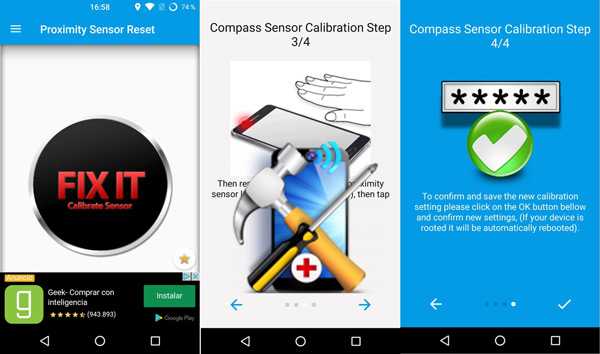
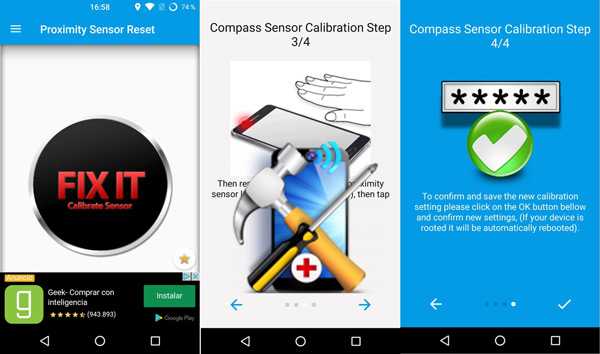
Это приложение характеризуется, прежде всего, простотой использования и позволяет быстро и легко выполнять калибровку датчика.После установки и загрузки выполните три простых шага, чтобы завершить этот процесс: «Подтвердить настройки записи»> «Если вы root»> «устройство перезагрузится».
Когда все это сделано, калибровка в терминале прошла успешно.
Быстрый фокус
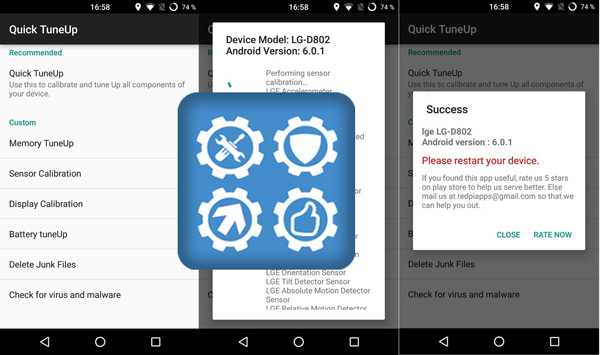
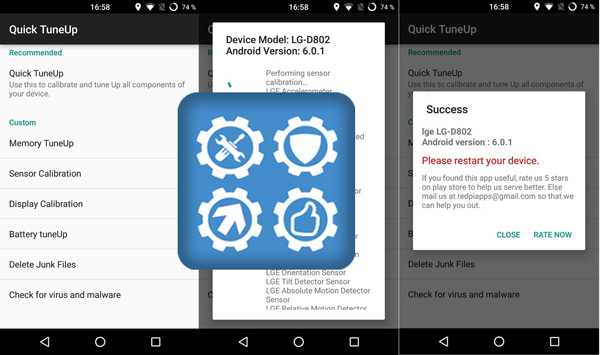
Это приложение поможет вам откалибровать датчики большинства телефонов Android, потому что сброс датчика приближения очень прост в использовании.Во время работы Quick TuneUp рекомендуется поместить терминал на плоскую поверхность. Во время выполнения процесса вам будет предложено перезапустить терминал , и калибровка будет удовлетворительно выполнена автоматически.
Калибровка акселерометра
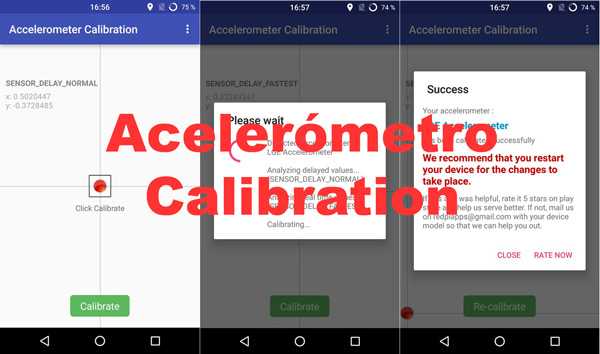
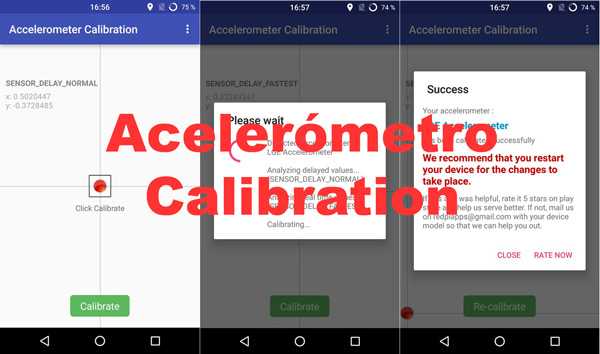
Это приложение, в отличие от других, будет использоваться только для калибровки терминального гироскопа .Чтобы иметь возможность использовать это приложение, просто положите устройство на плоскую поверхность и запустите программу, там вы увидите красную точку, которая должна быть посередине, если нет, то просто выберите опцию «Калибровать». Через несколько секунд вам будет предложено «Перезагрузить устройство» и процесс калибровки откроется полностью автоматически.
.Датчик приближения AndroidЕсли у вас есть какие-либо вопросы, пожалуйста, оставляйте их в комментариях, мы свяжемся с вами в ближайшее время и поможем многим другим участникам сообщества.Я тебя люблю!
. Как включить, отключить, настроить? Калибровка датчика приближения на Android
Многие пользователи часто сталкиваются с проблемой, когда экран смартфона не блокируется во время разговора. И наоборот, дисплей не разблокируется после завершения вызова. Датчик приближения виноват. Скорее его неправильная настройка. Эта статья покажет вам, как правильно настроить датчик приближения Android.
Что такое датчик приближения Android?
Датчик приближения — это небольшой элемент устройства, который активируется, когда телефон физически приближается к объекту.Благодаря корректной работе датчика приближения во время разговора дисплей смартфона автоматически отключается, как только пользователь подносит его к уху.
Датчик приближения Androidочень полезен и даже незаменим как минимум по двум причинам, а именно:
- При выключенном экране вы точно не нажмете случайно какую-либо кнопку на сенсорном экране во время разговора, например, ухом или щекой. Датчик приближения
- Android экономит заряд батареи.При включенном экране телефона во время разговора зарядка аккумулятора происходила бы гораздо быстрее, а это крайне неудобно для людей, которые привыкли или вынуждены долго разговаривать по телефону.
Датчик приближения расположен в верхней части смартфона. Как правило, его размещают рядом с объективом фронтальной камеры. На некоторых устройствах датчик виден невооруженным глазом, а на некоторых устройствах его не так просто обнаружить. Чтобы найти датчик приближения, просто выньте устройство из уха во время разговора и поднесите палец к фронтальной камере.Если дисплей гаснет, вы нашли датчик.
Обычно датчик включен по умолчанию, но если он у вас не активен или вы его случайно отключили, вы всегда можете снова включить датчик приближения Android.
Для этого нужно:
- Перейти в меню настроек телефона
- Перейти в раздел « Вызовы »
- После этого « Входящие вызовы »
- Затем найти пункт « Датчик приближения »
- Включите датчик приближения Android, установив флажок
Как отключить датчик приближения на Android?
Иногда датчик работает некорректно, и для удобства некоторые потребители могут захотеть его отключить.Это можно сделать очень быстро и легко. Чтобы отключить датчик приближения в Android, необходимо выполнить все действия, описанные выше в инструкции выше, но не ставить галочку активации и не снимать ее.
Как настроить датчик приближения на Android?
Если ваш датчик приближения включен, но не работает, вам необходимо его откалибровать или проще говоря настроить. Самый простой и безопасный вариант решения этой проблемы — скачать бесплатное приложение « Reset Proximity Sensor ».
Для настройки датчика приближения Android с помощью этой программы необходимо:
- Загрузите и установите приложение «Сброс датчика приближения»
- После запуска программы нажмите Калибровка датчика
- Прикройте датчик приближения рукой и наберите Далее
- Уберите руку и выберите снова Далее
- Затем нажмите Калибровка и Подтвердить
- Предоставьте доступ администратору программы.В открывшемся окне нажмите « Разрешить »
- Дождитесь перезагрузки устройства
- Убедитесь, что датчик работает правильно
Если эти действия не помогли решить проблему и датчик приближения по-прежнему не работает, возможно, требуется калибровка дисплея. О том, как правильно откалибровать дисплей, читайте в нашей статье — . Повторная прошивка устройства также может улучшить работу сенсора.
В некоторых случаях происходит аппаратный сбой и датчик приближения необходимо заменить для корректной работы.В этом случае рекомендуем обратиться в сервисный центр за специализированной помощью.
Как проверить датчик приближения Android с помощью инженерного меню?
Для проверки датчика приближения с Android введите комбинацию *#*#3646633#*#* в меню набора номера. В открывшемся меню выберите вкладку Hardware Testing, затем выберите Sensor и нажмите Light/Proximity Sensor. Затем - Соберите данные PS, и вы попадете в меню окна «Тестирование датчика приближения».Нужно нажать Get One Data, и во второй строке должна появиться цифра «0». Затем положите руку на датчик приближения и снова нажмите Get One Data, должно появиться число «255». Если у вас все как в вышеприведенном мануале, то датчик приближения работает исправно.
Android-смартфоныоснащены датчиком приближения , отключающим экран при поднесении смартфона к уху во время разговора. На самом деле это очень полезная функция, которая не только экономит заряд батареи, но и предотвращает случайные нажатия.Но ответить на звонок и при этом продолжать переписываться в коммуникаторе или редактировать текст не получится - рука приблизится к сенсорному экрану, сработает сенсор и... дисплей просто погаснет. В том случае, если экран вашего смартфона не выключается во время разговора или, наоборот, постоянно имеет тенденцию выключаться, то, скорее всего, можно предположить, что за эти проблемы отвечает все тот же датчик приближения.
Пыль и мусор в области динамика смартфона были замечены как частые виновники неисправности датчика приближения.Датчик приближения находится в верхней части телефона, и если вы держите экран под небольшим углом, вы увидите его и другие датчики. Они расположены вплотную к динамику и представляют собой небольшие отверстия, прикрытые стеклом экрана. Если туда попадут посторонние предметы – мусор, пыль, работа датчика будет нарушена. Поэтому перед отключением датчика приближения советуем почистить смартфон .
Как почистить динамик смартфона, чтобы восстановить работу датчика приближения:
- Выключите телефон и продуйте динамик сжатым воздухом.
- Убедитесь, что в динамике телефона нет мусора или пыли (при необходимости тщательно удалите мелкие частицы с помощью зубочистки или другого подходящего инструмента).
- Перезагрузите телефон и проверьте работу сенсора.
Как отключить датчик приближения на Android?
Как видите, отключить датчик приближения очень просто. А нужно ли это лично вам, решайте сами. Кстати, мы хотели бы услышать ваши комментарии за и против исключения.
Статьи и лайфхаки
Датчики, определяющие приближение объекта без физического контакта, встроены во многие изделия современной электроники. Самый простой пример — кран в общественном туалете, реагирующий на приближение руки. Далее - сушилка в том же туалете и т.д. Благодаря этому все понятно, но что такое датчик приближения в мобильном телефоне?
Что это такое и зачем он нужен
Почти то же, что кран. Эта технология используется в различных сенсорных панелях, в результате чего :- во первых экономится электроэнергия;
- во-вторых, нет необходимости механически включать и выключать устройства, что продлевает срок их службы.
Проблемы при использовании
У многих пользователей бывают случаи, когда датчик приближения на телефоне работает некорректно.Дисплей не блокируется при приближении к уху или наоборот, дисплей не включается и телефон не разблокируется после завершения разговора.Этот датчик необходимо откалибровать, чтобы устранить эту проблему. Для этого вы можете скачать приложения с официального сайта. В новых версиях Android есть возможность калибровки.
Итак в Android версии 4 и выше нужно:
- Откройте меню "Настройки", выберите " Дисплей" и " ALS PS Calibration " Внизу.
- Затем положите телефон на ровную поверхность, поднесите лист бумаги или другой предмет к датчику приближения на расстоянии 1-5 см, держите его неподвижно и нажмите кнопку «Калибровать».
- Если положить на датчик бумажку, то есть закрыть его полностью - и нажать " Калибровать ", он выключится.Но только до перезагрузки телефона.
Операционная система Android содержит много полезных функций, но некоторые из них могут быть не нужны, особенно датчик приближения. Это специальный датчик, который крепится на передней части устройства и при обнаружении приближающегося объекта выполняет действие, в частности:
- Выключение подсветки телефона при поднесении смартфона к уху;
- Автоматически отвечать на звонки при срабатывании датчика движения;
- Автоматически увеличивать громкость, когда телефон находится в кармане.
В некоторых случаях работает некорректно, поэтому пользователи предпочитают отключать его для удобства использования мобильного телефона. Датчик можно отключить несколькими способами: с помощью стандартных настроек, стороннего ПО, а также с помощью
С помощью настроек по умолчанию
Простой и крайне доступный способ отключить датчик приближения на Android — использовать стандартные настройки. Эта функция может быть расположена в разных местах на каждой модели.Однако общая «формула» отключения сенсора состоит из следующих шагов:
- Зайдите в раздел «Настройки» вашего Android-смартфона.
- Выбрать подпункт «Подключения»;
- Найдите «Датчик приближения» и снимите флажок.
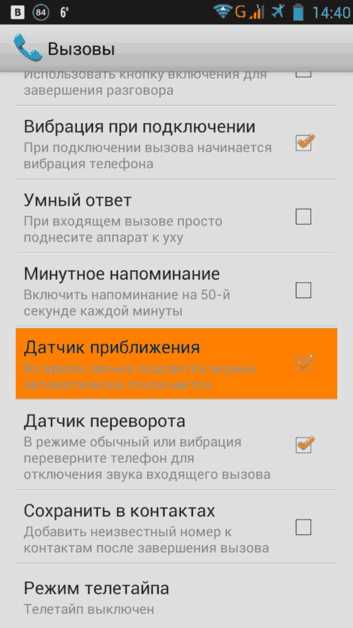
Некоторые устройства имеют разные названия для этого элемента, в том числе «отключить экран при подключении». Потом можно позвонить и посмотреть, все ли выключено.
Использование стороннего софта
Бывают случаи, когда такие манипуляции не дают результата и датчик приближения продолжает функционировать в прежнем режиме. Нервничать не о чем, ведь в интернете мы можем найти несколько приложений, позволяющих отключить этот датчик в обход стандартных настроек Android.
Одним из таких приложений является Smart Screen Off. Это дает широкие возможности настройки различных датчиков и кнопок телефона. В функционал этой программы также входит отключение датчика приближения.В интерфейсе программы нужно найти соответствующий пункт, соответственно отключить датчик приближения.
Тогда при звонке и поднесении аппарата к ушной раковине датчик не сработает, то есть не произведет никаких действий. Вы можете скачать приложение из Google Play, а затем:
- Введите название в строку поиска;
- Перейти на страницу программы;
- Нажмите «Установить».
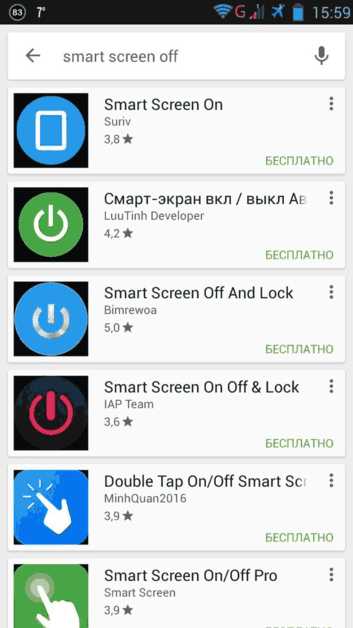
Инженерное меню и сервисные коды - решение любых проблем
Большинство современных мобильных операционных систем, а также Android имеют инженерное меню.Это расширенные настройки смартфона, с помощью которых можно настроить практически каждый элемент телефона, включая датчик приближения, если он работает некорректно. Прежде чем использовать это меню, прочитайте всю информацию, которую вы можете найти для вашей модели. Инженерное меню используется только программистами или продвинутыми пользователями. Установка неправильных настроек может привести к крайне неблагоприятным последствиям. Для входа в инженерное меню необходимо:
- Разрешить набор номера в телефоне.
- На клавиатуре введите следующую комбинацию символов - *#*#3646633#*#* (в зависимости от производителя могут быть и другие комбинации).
- Если после этого инженерное меню не появилось, нажмите кнопку вызова.
Есть более простой способ - ввести сервисный код. Это особая комбинация символов и цифр, позволяющая выполнить определенное действие. Если датчик работает некорректно, следует найти код конкретной модели телефона, с которым будет производиться отключение.Обязательно ознакомьтесь с несколькими источниками информации в сети, так как они составляют инженерные коды.
Другие варианты решения проблемы
Неисправность датчика иногда связана с ошибками в операционной системе Android. Попробуйте обновиться, а затем перейти на новую версию. Для этого выполните следующие действия:
- Зайдите в настройки телефона.
- Выберите «О телефоне».
- Нажмите «Обновление системы».
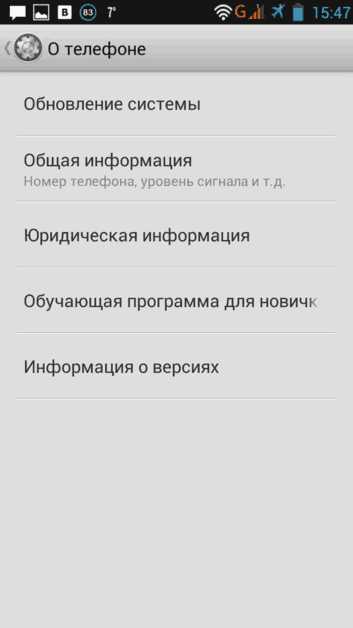
Почему не работает датчик приближения на iPhone (4, 5, 6, 7, 8, X и SE), что делать?
Я полагаю, вы слышали о датчике приближения и знаете, зачем он вам нужен.Однако для тех, кто не в курсе, что происходит, мы расскажем вам, что происходит очень быстро. Датчик приближения был впервые представлен в 2007 году. Его основная задача — обнаруживать приближающиеся к экрану объекты.
Зачем? Он блокирует случайные и непроизвольные нажатия, например, когда вы звоните, держа телефон у уха, вы не сможете взять кредит, продать машину или позвонить в МЧС. Не нашли полезную функцию? Кроме того, во время долгих разговоров помогает экономить заряд батареи, переводя экран в спящий режим.Так почему не работает датчик приближения на iPhone 5, 6, 7, 8, X?
Определить причину неисправности без предварительного тестирования достаточно проблематично. Ведь проблема может заключаться в программном сбое или физическом повреждении. Перечислим наиболее распространенные причины неисправности.
Ошибка замены экрана iPhone. Как правило, эта проблема возникает, когда экран трескается и неправильно заменяется. Представьте себе ситуацию, когда вы уронили свой iPhone, он был без защитного стекла и его экран сильно треснул.Вам хочется его заменить, но, прикинув, сколько стоит его замена на Apple и сколько времени это займет, вы отказываетесь от этой идеи и решаете заменить его самостоятельно.
И здесь вы можете столкнуться с двумя проблемами, о которых, скорее всего, даже не догадываетесь. Во-первых, вы можете приобрести дешевый некачественный экран, который не поддерживает половину функций оригинального экрана iPhone. Во-вторых, вы не можете подключить его должным образом.
Физические повреждения — распространенная проблема. Постарайтесь вспомнить, как давно перестал работать датчик приближения, роняли ли вы свой iPhone или подвергали его воздействию влаги.Если это так, то это, скорее всего, причина. Единственный выход из этой ситуации – ремонт в Apple.

iPhone
тест датчика приближенияПокупка сломанного смартфона - Apple одна из крупнейших компаний мира, имеет огромное количество покупателей, а производство качественного товара становится рутиной. Однако это не означает, что брака нет. На любом производстве люди несут ответственность за контроль качества и допускают ошибки. Если вы столкнулись с неисправным iPhone, как можно скорее обратитесь в сервисный центр Apple.
Неисправность программного обеспечения. Иногда проблема может заключаться в неправильном обновлении iOS или некорректной установке приложения. Решить эту проблему достаточно просто, но вы рискуете потерять все файлы на своем смартфоне.
Как исправить проблемы с датчиком приближения iPhone?
Снимите крышку и защитное стекло
Это может быть самый простой, но часто неэффективный метод. Однако попробуйте снять со смартфона корпус и защитное стекло и посмотреть, сохранится ли проблема.
Перезагрузите смартфон
.Как бы нелепо это не звучало, простая перезагрузка iPhone помогает решить половину проблем. Для перезагрузки iPhone вам необходимо:
- Удерживайте кнопку питания в течение нескольких секунд, пока не появится ползунок «Выключение питания».
- Переместите ползунок вправо и подождите 2-3 минуты.
- Несколько раз нажмите кнопку питания, пока на экране не появится логотип Apple.
Аппаратный сброс
90 120
Обновление до iOS
Обновление операционной системы может решить многие проблемы.в том числе датчик приближения айфона не работает. С каждым новым обновлением выходят исправления предыдущих ошибок, улучшается производительность. иногда вносятся изменения в дизайн и добавляются новые функции. Для прошивки iOS нужно:
90 120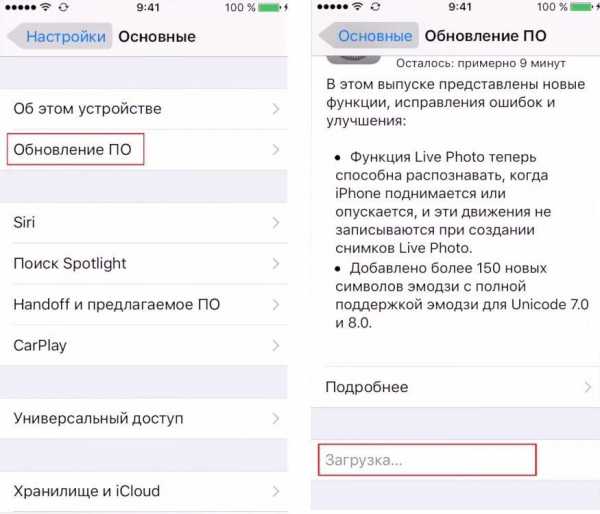
Сброс
Если ни один из вышеперечисленных способов не работает, вы можете сбросить все настройки на своем iPhone. Обычно это устраняет неисправности датчика приближения iPhone 5, 6, 7.
.Для этого нужно:
- Открыть настройки ".
- Коснитесь «Основные».
- Выберите функцию «Сброс» → «Сброс всех настроек». После ввода пароля нажмите «Сбросить все настройки», чтобы завершить процесс.
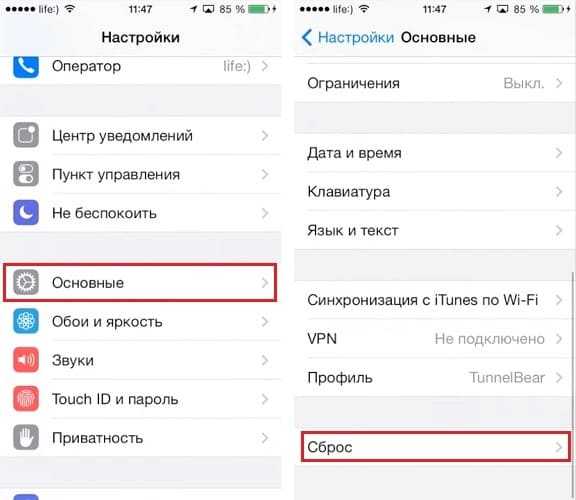 90 120
90 120 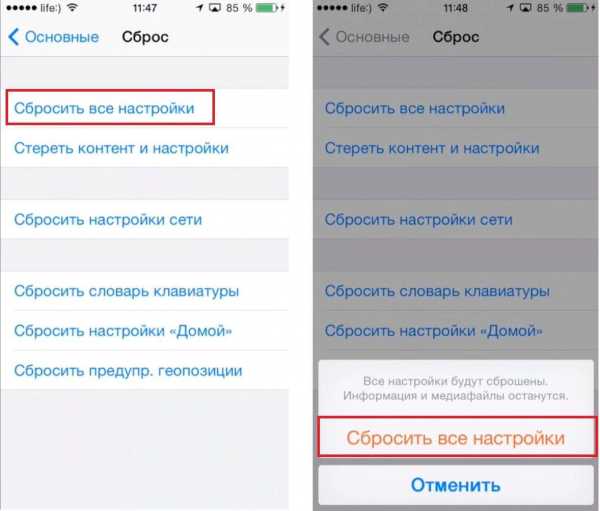
Сброс всех данных и настроек
Этот метод удалит не только все ваши настройки, но и все ваши данные, включая приложения, фотографии, видео и т. д. Прежде чем продолжить, сделайте резервную копию своих данных. Для сброса нужно:
- Открыть настройки ".
- Коснитесь «Основные».
- Выберите функцию «Сброс» → «Сброс содержимого и настроек». Введите свой пароль, а затем подтвердите свои действия.
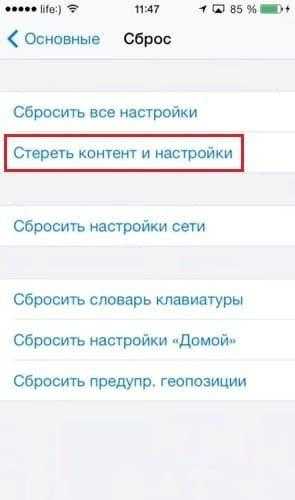
Восстановление iPhone
Датчик приближения iPhone не работает после обновления? Вы можете спросить, в чем разница между этим и предыдущим шагом. Ведь оба способа удаляют данные и сбрасывают все настройки. На самом деле разница не такая уж и большая, но она есть. Процесс восстановления также отформатирует и переустановит операционную систему.
- Подключите iPhone к Mac/ПК через USB-кабель.
- Убедитесь, что у вас установлена последняя версия iTunes.
- Откройте iTunes.
- На вкладке сводки нажмите кнопку «Восстановить».
- Причем остается только дождаться завершения процедуры.
Вы можете выполнить восстановление с помощью программы. При восстановлении, просмотре и исправлении возникли ошибки.
.Тест Samsung Galaxy J7 (2017)
Проверяем, на что способен большой «средний» Самсунг.
Компания Samsung в этом году значительно модернизировала серию Galaxy J, которая имеет обновленный внешний вид. В нашу редакцию попал самый крупный представитель этой линейки - J7.
Глядя на изменения, которые произошли в обсуждаемой модели, она выглядит многообещающе. Смартфон имеет алюминиевый корпус единой формы. Также были обновлены модули подключения, объем оперативной памяти, но что интересно, процессор остался таким же, как и в прошлогодней модели.
Внешний вид и первые впечатления
Дизайн нового смартфона превосходит J7 2016 года. Устройство, наконец, имеет алюминиевый корпус unibody. Антенные полосы идеально интегрированы в корпус, что делает его гладким. Этому способствует и камера, которая не выступает за пределы корпуса.Телефон, благодаря 5,5-дюймовому экрану, не самый маленький, но закругленные края позволяют хорошо держать в руке.
Динамик расположен в довольно необычном месте, ровно на правом краю над кнопкой пробуждения.В этом есть свои плюсы, ведь при игре или просмотре фильмов в горизонтальном положении мы не закрываем динамик рукой.
На левой грани расположены кнопки регулировки громкости и лоток для сим-карт и дополнительной памяти. Выдвижные элементы выполнены из пластика, поэтому, к сожалению, через какое-то время они могут изменить цвет по сравнению с остальной алюминиевой конструкцией. Трудно объяснить, почему Samsung решилась на такое решение. В телефоне есть отдельный слот для карты памяти MicroSD, поэтому, когда вы захотите расширить память, вам не придется отказываться от режима Dual SIM.
На нижней грани мы находим стандартную систему: порт USB, микрофон для звонков и разъем для наушников (3,5 мм).
Лицевая сторона телефона выглядит классически, но следует отметить, что нижняя планка со сканером отпечатков пальцев и сенсорными кнопками чуть уже верхней. Экран покрыт 2,5D-стеклом, благодаря которому дисплей «сливается» с корпусом.
Корпус подогнан идеально, к качеству изготовления претензий нет.Наоборот, это очень хорошо. Все это не похоже на бюджетный телефон, а стиль отсылает к лучшим моделям, которым является флагман Galaxy S8.
Напоследок стоит добавить, что экран не склонен чрезмерно собирать отпечатки пальцев, а даже когда они появляются, их легко удалить. Задняя часть из алюминия, к сожалению, ведет себя не так идеально и быстро собирает разводы или другую грязь.
Принадлежности
Вместе с телефоном мы получаем зарядное устройство емкостью 7.75 Вт (5 В, 1,55 А), USB-кабель, гарнитура и инструмент для открытия слота для карты.
Экран
Samsung Galaxy J7 (2017) оснащен дисплеем Super AMOLED с диагональю 5,5 дюйма и разрешением 1920 x 1080 пикселей (401 PPI). В комплектацию входит датчик внешней освещенности , , поэтому телефон может динамически изменять яркость панели. Если говорить о яркости, то этот параметр отличный, телефоном можно пользоваться даже при сильном солнечном свете.Технология Super AMOLED обеспечивает идеальный черный цвет и отличную контрастность. Цветопередача и углы обзора так же хороши.
В настройках устройства можно настроить режим экрана, по умолчанию активен адаптивный режим, который автоматически оптимизирует цветовую гамму, насыщенность и резкость экрана. Также имеется фильтр синего света для снижения утомляемости глаз.
| Выбор режима экрана | Настройки Всегда на дисплее |
Функция Always on Display известна в основном по флагманским смартфонам Samsung, но производитель решил реализовать ее и в модели J7.Благодаря ему у нас есть доступ к часам, календарю и уведомлениям на заблокированном экране без пробуждения телефона.
Программное обеспечение
Galaxy J7 (2017) поставляется с предустановленной версией Android 7.0 Nougat, дополненной оверлеем TouchWiz 8.1 Samsung Experience 8.1 .Samsung Experience в этой версии характеризуется продуманным и последовательным интерфейсом . Также было много приятностей и решений, известных по другим устройствам Samsung.
| Главный экран | Экран блокировки |
На экране блокировки вы найдете часы и ярлыки для двух приложений, которые можно настроить по своему усмотрению.Главный экран заполнен минималистичным виджетом погоды, панелью Google и двумя рядами иконок. Проведите пальцем влево, чтобы запустить новостное приложение upday, предназначенное исключительно для устройств Samsung. Это не бездумная совокупность новостей, а контент подбирается по интересам пользователя.
| обновление | Сетка для нанесения |
По умолчанию ящик с приложениями выдвигается снизу, но Samsung позволяет изменить эти настройки, чтобы был доступен только стартовый экран.Это решение оценят люди, которые использовали iPhone в прошлом.
| Настройки экрана приложения | Ярлыки на панели уведомлений |
Радует наличие большого количества настроек, отвечающих за персонализацию системы. Есть темы, пакеты иконок и обои. Вы можете определить размер сетки приложения, изменить размер интерфейса (увеличение экрана) или установить собственный порядок кнопок на панели уведомлений.После долгого нажатия на значок приложения появляется всплывающее меню с такими параметрами, как удаление ярлыка, сон или удаление.
| Меню приложений | Многозадачность |
Также было встроенное приложение для обслуживания устройства. Вы можете освободить память и удалить ненужные файлы одним щелчком мыши. В разделе «Батарея» вы можете установить режим экономии заряда батареи.Существует также монитор энергопотребления приложений, который точно определит программы, которые потребляют слишком много энергии батареи.
| Обслуживание устройства | Монитор батареи |
Еще одно удобство - клонирование приложений, а собственно только мессенджеров. Это означает, что у нас может быть два независимых приложения Facebook, Twitter или WhatsApp на телефоне.
| Клонирование приложений | Несколько окон |
Теперь на телефоне установлена Android 7.0 не могла отсутствовать поддержка двух приложений на разделенном экране. Также доступна функция масштабирования приложения (всплывающее окно).
Подводя итог, система выглядит современно и предлагает массу дополнительных возможностей по сравнению с «чистым» Android. Мало того, он обладает большинством функций, известных по флагманским S7 или S8.
Компоненты и исполнение
Samsung полностью модернизировала дизайн телефона, но, вероятно, забыла о процессоре. Да, модель этого года имеет точно такую же компоновку, как и J7 2016 года.Это восьмиъядерный процессор Exynos 7870 с тактовой частотой 1,6 ГГц, также известный по моделям Galaxy J5 или Galaxy A3.Внутри мы также можем найти 3 ГБ оперативной памяти LPDDR2, 16 ГБ массовой памяти и графический чип ARM Mali-T830 MP1. После распаковки под пользовательские данные остается примерно 10 ГБ свободного места на диске.
Чипсет имеет такую же производительность, как Snapdragon 625, на котором работают многие конкурирующие смартфоны по аналогичной цене.
Как показал себя Galaxy J7 (2017) в тестах? В Antutu Benchmark нам удалось набрать 47289 баллов , что намного слабее, чем у HUAWEI nova Plus (63 666 р.) или ASUS ZenFone 3 (63081 р.).
Достигнутый результат не оказывает негативного влияния на субъективные ощущения, связанные с повседневным использованием смартфона. Система работает без сбоев , она работает быстро и трудно найти проблемы с оптимизацией.
Время от времени возникают задержки в доступе к приложению, но это незначительное явление. После установки с десяток игр и приложений телефон по-прежнему удобен в использовании.
Телефон не сильно греется при большой нагрузке, что следует считать плюсом.
Используемые процессор и графика не обещают ошеломляющей производительности в играх. Для самых обширных игр, таких как Iron Blade, может потребоваться более низкий уровень детализации, чтобы наслаждаться плавным игровым процессом. Остальные игры должны работать без задержек , а яркий и большой экран Super AMOLED обеспечивает множество положительных впечатлений.
Приятным дополнением для геймеров является функция Game Tools , известная по Galaxy S7, которая предоставляет дополнительные возможности во время игры.С помощью специального виджета мы можем записывать игровой процесс, у нас есть быстрый доступ к недавно использованным приложениям или возможность отключить оповещения в игре.
Связь и GPS
Коммуникационные возможности J7 очень хороши. Мы найдем LTE Cat на борту. 6 (максимальная загрузка 300 Мбит/с / отдача 50 Мбит/с) и быстрый Wi-Fi с поддержкой 802.11 a/b/g/n/ac, работающий в диапазонах 2,4 + 5 ГГц , чего не было в прошлогодней модели.Упомянутые модули работают без проблем, а радиус действия беспроводной сети нареканий не вызывает.Galaxy J7 также оснащен Bluetooth v4.1 и технологиями определения местоположения GPS, Glonass и Beidou. У телефона нет проблем с быстрым ловом покрытия GPS и с точностью определения местоположения. С NFC вы можете использовать телефон для бесконтактных платежей.
Производитель также оснастил рассматриваемую модель рядом датчиков (акселерометр, гироскоп, геометрический датчик, датчик магнитного поля, датчик цвета RGB и датчик приближения).
Считыватель отпечатков пальцев
Ридер расположен под экраном, как и в Samsung Galaxy S7, а также является нажимаемой кнопкой «Домой».Он занимает относительно небольшую площадь, но на его точность жаловаться нельзя. Разблокировка устройства занимает доли секунды, а значит, J7 ничем не выделяется на фоне конкурентов.Сканер отпечатков пальцев активен, поэтому для разблокировки экрана достаточно приложить к нему палец.
Компания Samsung позаботилась о том, чтобы в J7 поддерживались удобные решения, известные по другим моделям, например, запуск камеры двойным нажатием на кнопку «Домой».
Громкоговоритель
Динамик перенесен с задней панели в довольно необычное место, а именно на правый край , чуть выше кнопки пробуждения.Серьезных нареканий это решение не вызывает, может оказаться удобным при использовании мультимедиа, когда телефон держат горизонтально.Монозвук на средней и высокой громкости чистый, приятный и не раздражающий слух. Качество удовлетворительное, пока мы не проигрываем музыку на максимальной громкости.
Аккумулятор
В то время как многие производители уменьшают емкость батареи, Samsung поступила наоборот с J7. Производитель сделал упор на более мощную батарею емкостью 3600 мАч, , что ровно на 300 мАч больше, чем у J7 2016 года.Срок службы батареи удовлетворительный. При умеренном использовании хватает на полтора дня без подзарядки. Во время тестов уровень заряда батареи упал до 5% после 32 часов работы, из них целых 4 часа на активном экране.
| Использование батареи | Подробная информация об использовании батареи экрана |
Galaxy J7 не поддерживает беспроводную или быструю зарядку, и для полной зарядки требуется примерно 2,5 часа.
Камера
Основная камера в J7 — сенсор Sony (такой же, как в LG G6) с разрешением на 13 МП и апертурой f/1,7. Спереди мы также находим 13-мегапиксельную камеру (f/1.9), которая дополнительно оснащена светодиодной вспышкой.Приложение камеры запускается в мгновение ока, а переключение между передней и задней камерами возможно простым движением пальца по экрану сверху вниз. Двигая экран вправо мы попадаем в режимы, а влево к эффектам.
Основная камера позволяет использовать профессиональный режим, в котором можно настроить свет, чувствительность ISO или баланс белого. Также есть режим HDR, панорама, спорт и ночной режим.
В переднее меню добавлены функции для улучшения селфи. Вы можете улучшить цвет кожи, сделать лицо стройнее или увеличить глаза.
Снимки с основной камеры выходят прилично по детализации, однако не затронули недостатки . J7 склонен пересвечивать яркие места.При фотографировании пейзажа в солнечный день много раз случалось, что небо вместо голубого становилось белым. Как только синий цвет был зарегистрирован, остальная часть сцены стала слишком темной. Цветопередача — это лотерея, на одних фотографиях красивые естественные цвета, на других размытые. Ночные фото из-за высокой светосилы объектива получаются хорошо.
Фронтальная камера гарантирует четкие и красивые снимки, если фотографии сделаны при хорошем освещении.
Ниже вы найдете галерею фотографий сделанных Galaxy J7, для просмотра фото в оригинальном разрешении нажмите на миниатюру.
Снимки с фронтальной камеры.
Резюме и вердикт
Galaxy J7 (2017) — телефон среднего класса, не вызывающий особых проблем в повседневном использовании. Наоборот, я не ожидал, что Samsung J-серии будет работать так гладко. Из плюсов— отличное качество изготовления, интересный дизайн, красивый экран Super AMOLED, широкие возможности связи и приличное время автономной работы. Вы не можете забыть о богатом программном обеспечении, которое предоставляет множество функций прямо из Galaxy S8.
Чего не хватало? В телефоне всего 16 ГБ массовой памяти, и около 10 ГБ осталось для пользовательских данных. Это немного, ведь после установки десятка-другого приложений и игр у вас может не хватить памяти. К счастью, есть слот для карты MicroSD, и вдобавок он не гибридный, так что можно расширить память и при этом использовать режим Dual SIM. Также разочаровывает отсутствие быстрой зарядки и неровно работающая камера, склонная к рентгену.
В общем, Galaxy J7 (2017) должен удовлетворить большинство пользователей.Это очень разумное предложение для людей, которые ищут телефон среднего класса. На момент публикации теста рассматриваемая модель стоит менее 1300 злотых (, см. предложения в интернет-магазинах ).
Что такое конкуренция? Среди смартфонов с 5,5-дюймовым экраном стоит обратить внимание на Lenovo P2 с процессором Snapdragon 625 с графикой Adreno 506. Смартфон может похвастаться экраном, выполненным по технологии AMOLED, на борту мы найдем 4 ГБ оперативной памяти и 32 ГБ. массовой памяти.Интересной альтернативой также может стать гораздо более дешевый Xiaomi Redmi Note 4X.
Проверьте, где купить Galaxy J7 (2017) дешевле всего: